Asus DA3098 User Manual [da]
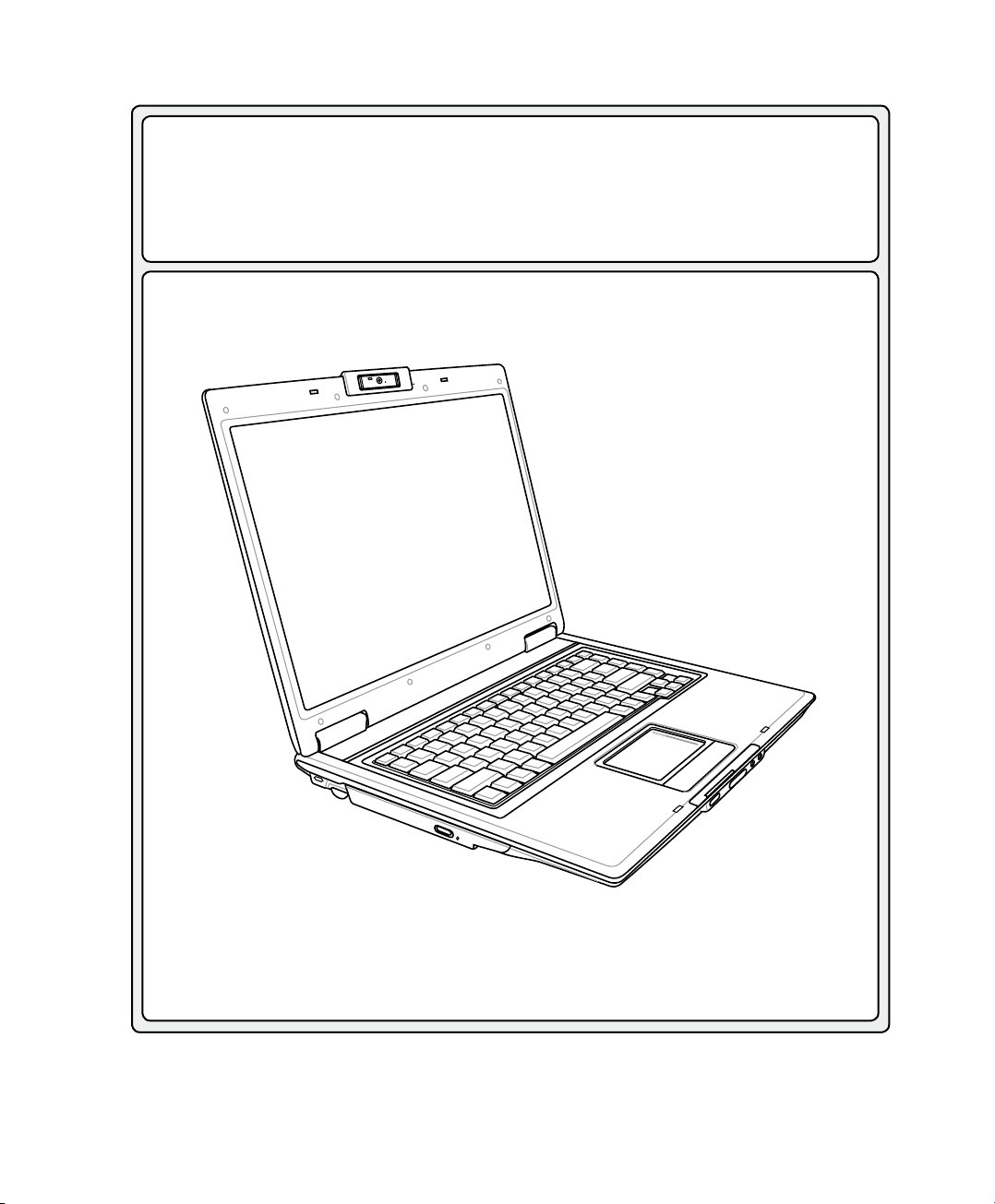
ASUS Bærbar PC
Hardware Brugervejledning
Da3098 / Marts 2007
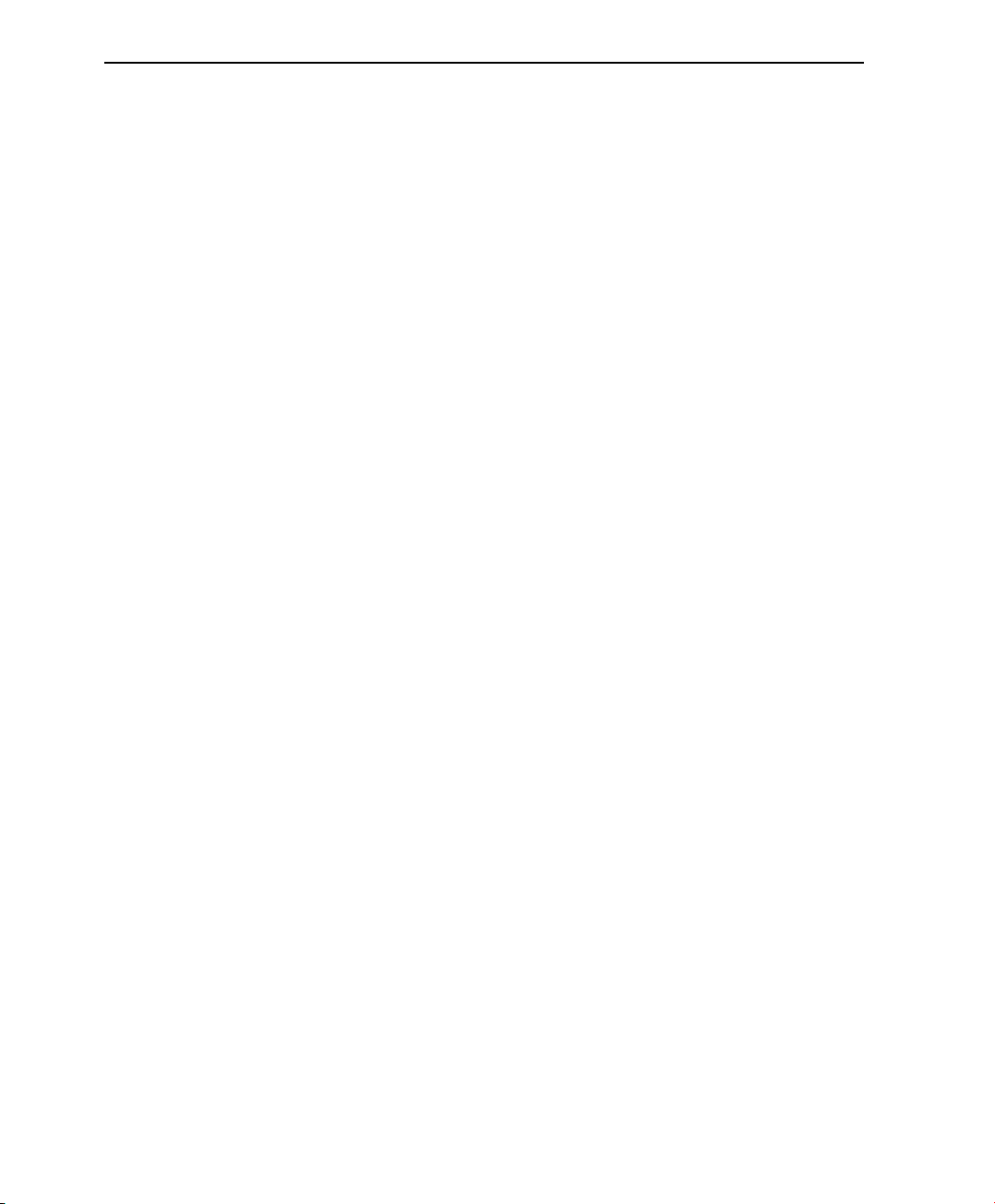
Indhold
1. Introduktion til Bærbar PC ........................................................................5
Om denne brugervejledning .......................................................................................6
Noter for denne manual .........................................................................................6
Forberedelse af Bærbar PC .......................................................................................9
2. Kend delene .............................................................................................11
Topside .....................................................................................................................12
Bund .........................................................................................................................14
Forside......................................................................................................................16
Venstre side .............................................................................................................. 17
Højre side .................................................................................................................18
Standardmodel ....................................................................................................18
TV Model..............................................................................................................18
Bagside.....................................................................................................................20
3. Kom godt i gang ......................................................................................21
Strømforsyning .........................................................................................................22
Brug AC Strømforsyning ......................................................................................22
Brug Batteri ..........................................................................................................23
Vedligeholdelse af batteri ..................................................................................... 23
TÆND for din Bærbare PC ..................................................................................24
Selvtest under opstart (POST) .............................................................................24
Kontroller strømmen på batteriet ......................................................................... 25
Strømmuligheder ................................................................................................. 26
Restart eller Genstart ...........................................................................................26
Specielle tastaturfaciliteter........................................................................................27
Farvede genvejstaster ......................................................................................... 27
Microsoft Windows™ Taster ................................................................................29
Tastatur som numerisk tastatur ...........................................................................29
Tastatur som cursor ............................................................................................. 29
Kontakter og statusindikatorer ..................................................................................30
Kontakter .............................................................................................................30
Status indikatorer .................................................................................................32
Indikatorer og kontrolknapper for Cd afspiller (på udvalgte modeller) ................. 33
2
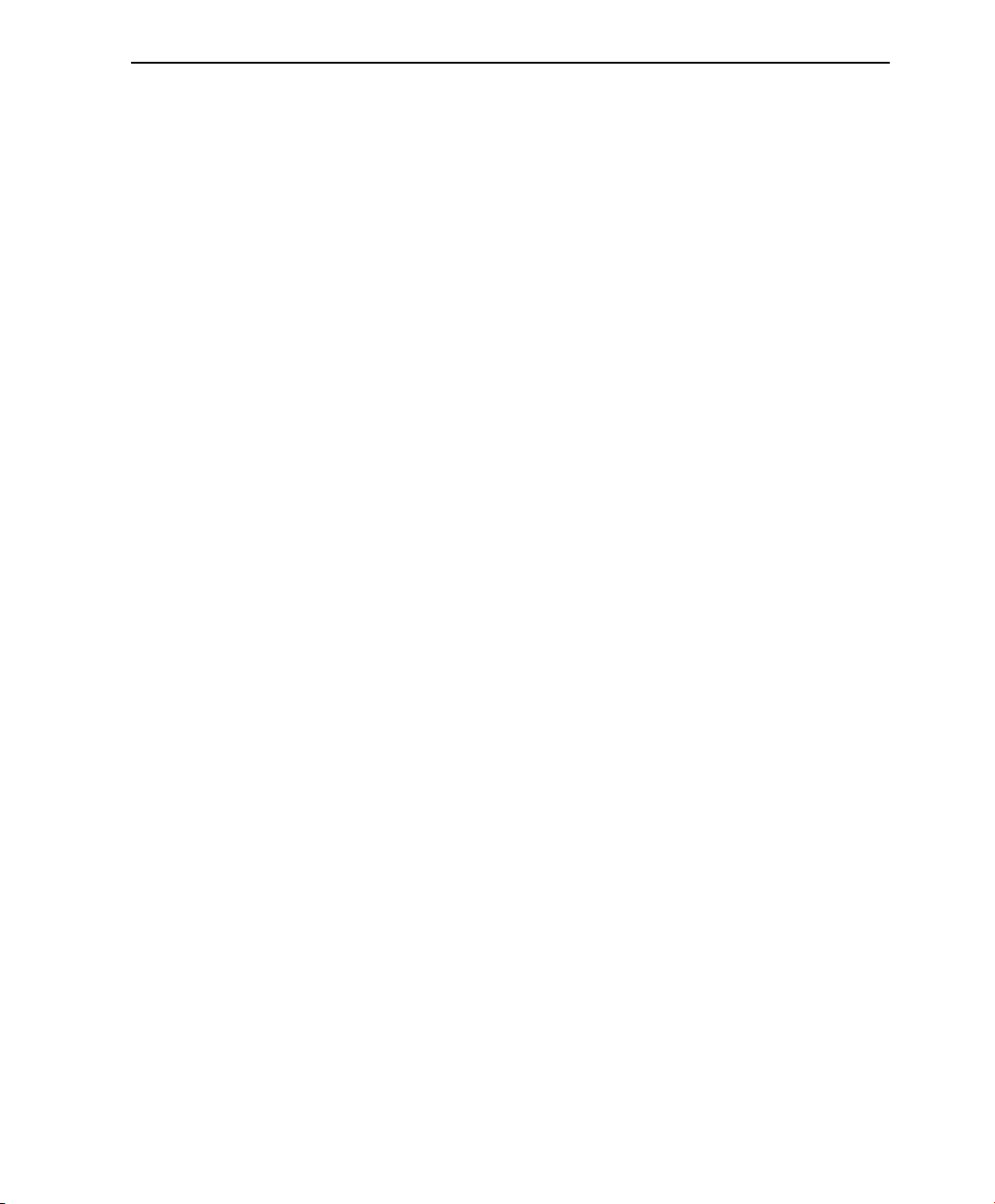
Indhold
4. Brug din Bærbare PC ..............................................................................35
Operativsystem.........................................................................................................36
Support Software ................................................................................................. 36
Automatisk deaktivering af berøringskontakt .......................................................36
Berøringsplade .........................................................................................................37
Brug af berøringsplade ........................................................................................ 37
Illustrationer for brug af berøringsplade ..............................................................38
Vedligeholdelse af berøringspladen ..................................................................... 39
Lagringsenheder.......................................................................................................40
ExpressCard ........................................................................................................ 40
Optisk drev ...........................................................................................................41
Læser til Flash hukommelseskort ........................................................................ 43
Harddisk drev .......................................................................................................43
Tilslutninger ..............................................................................................................44
Modem forbindelse .............................................................................................. 44
Netværksforbindelse ............................................................................................45
Trådløs LAN forbindelse (på udvalgte modeller) ................................................. 46
Bluetooth trådløs forbindelse (på udvalgte modeller) .......................................... 47
Betroet platform-modul (TPM) (på udvalgte modeller) ........................................48
Strømsparemodus ............................................................................................... 49
Pause og dvale .................................................................................................... 49
Termisk strømkontrol............................................................................................49
Appendiks ....................................................................................................51
Supplerende tilbehør ................................................................................................52
Supplerende forbindelser .........................................................................................53
Ordliste .....................................................................................................................56
Deklarationer og sikkerhedserklæring ...................................................................... 60
Bærbare PC Information...........................................................................................72
3
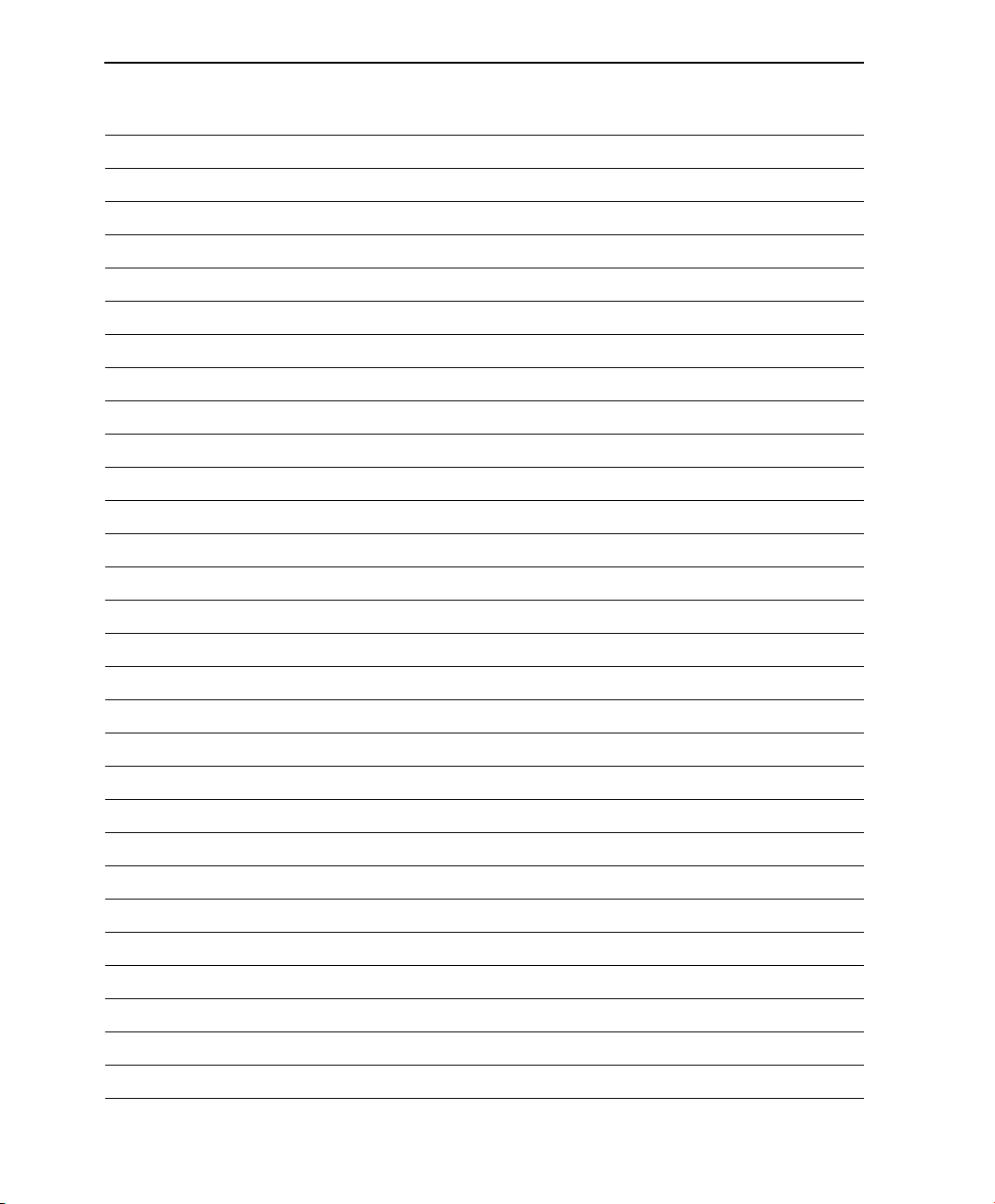
Indhold
4
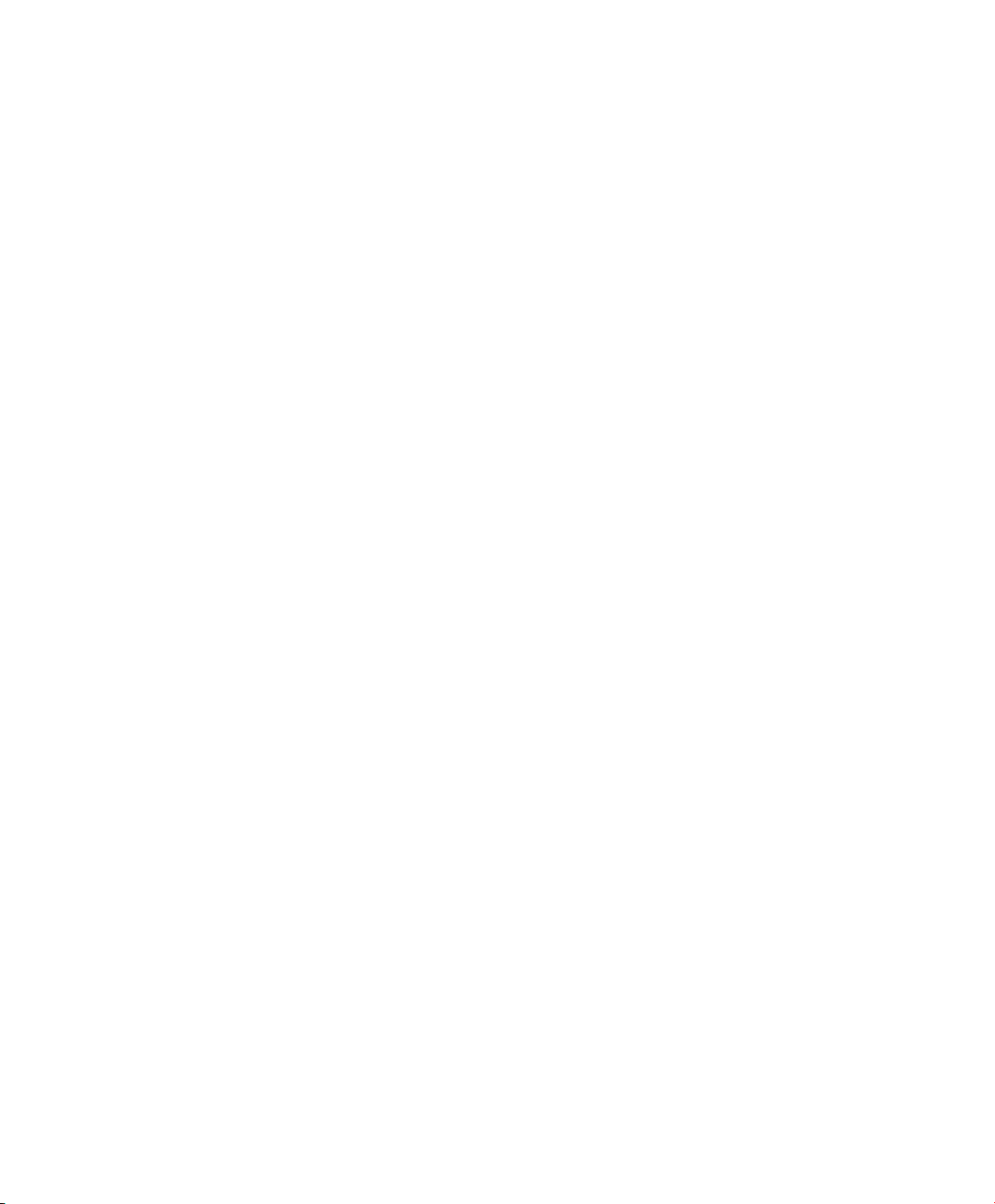
1. Introduktion til Bærbar PC
Om denne brugervejledning
Noter for denne manual
Sikkerhedsforeskrifter
Forberedelse af Bærbar PC
5
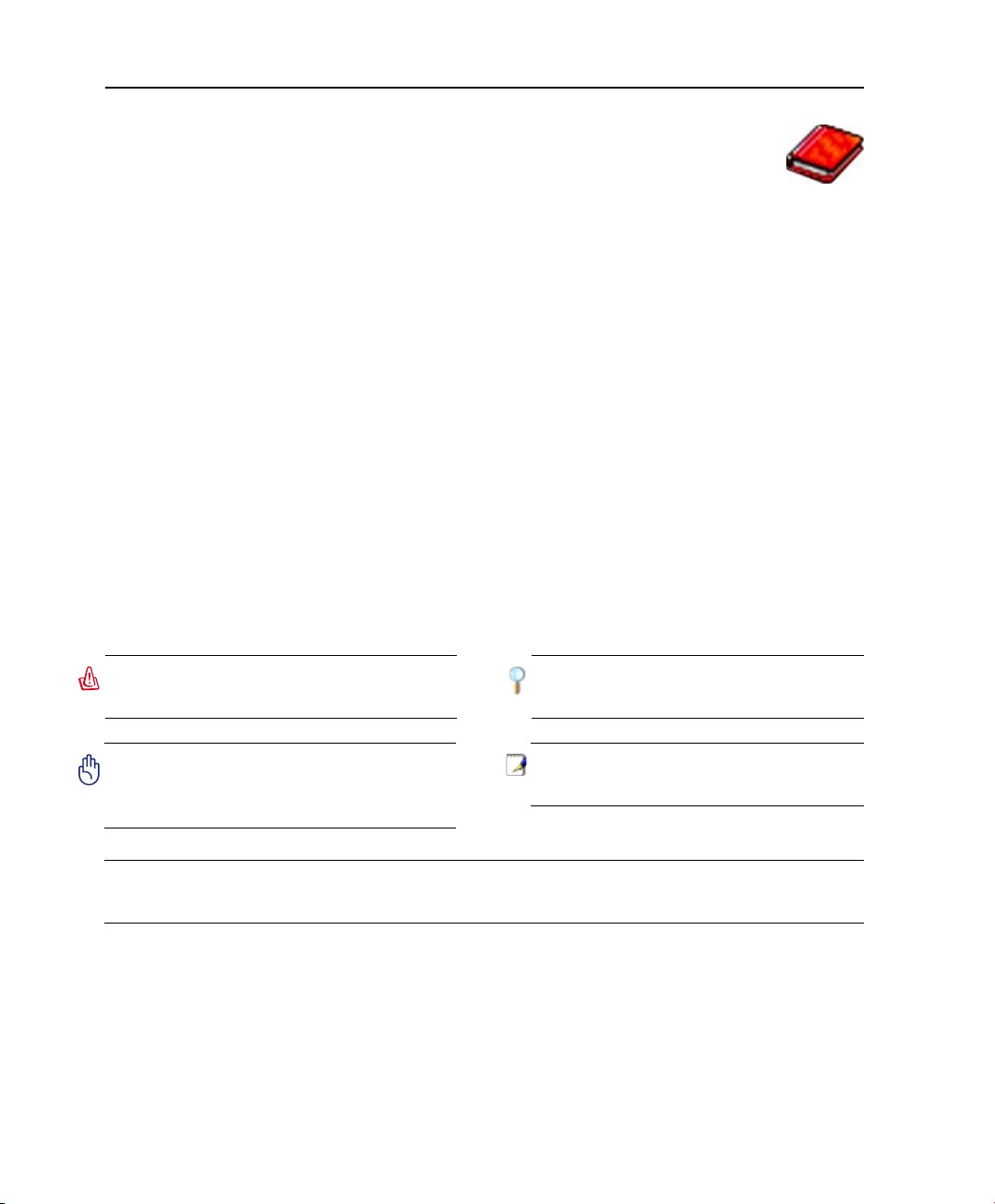
1 Introduktion til Bærbar PC
Om denne brugervejledning
Du læser brugervejledningen til en bærbar PC. Denne brugervejledning leverer information
om de forskellige komponenter i bærbar PC og, hvordan man bruger dem. Det følgende er
hovedafsnit i denne brugervejledning:
1. Introduktion til Bærbar PC
Introducerer dig til Bærbar PC og denne brugervejledning.
2. Kend delene
Giver dig information om Notebooks PC komponenter.
3. Kom godt i gang
Giver dig information om at komme i gang med Bærbar PC.
4. Brug af Bærbar PC
Giver dig information om brugen af Bærbar PC’s komponenter.
5. Appendiks
Introducerer dig til ekstra tilbehør og giver yderligere information.
Noter for denne manual
Nogle få noter og advarsler skrevet med fed skift bliver brugt hele vejen igennem denne manual, som du
skal være opmærksom på, for at kunne fuldføre bestemte opgaver sikkert og fuldstændigt. Disse noter
har forskellig grader af betydning, som beskrevet nedenfor:
< >
[ ]
6
ADVARSEL! Vigtig information, som
skal følges for sikker betjening.
VIGTIGT! Vital information, som skal
følges for at forhindre skader på data,
komponenter eller personer.
Tekst, der er placeret i < > eller [ ] repræsenterer en tast på tastaturet; indtast ikke
tegnene < > eller [ ] eller de tilhørende bogstaver.
TIP: Tips og nyttig information for at
fuldføre opgaver.
NOTE: Tips og information for
specielle situationer.
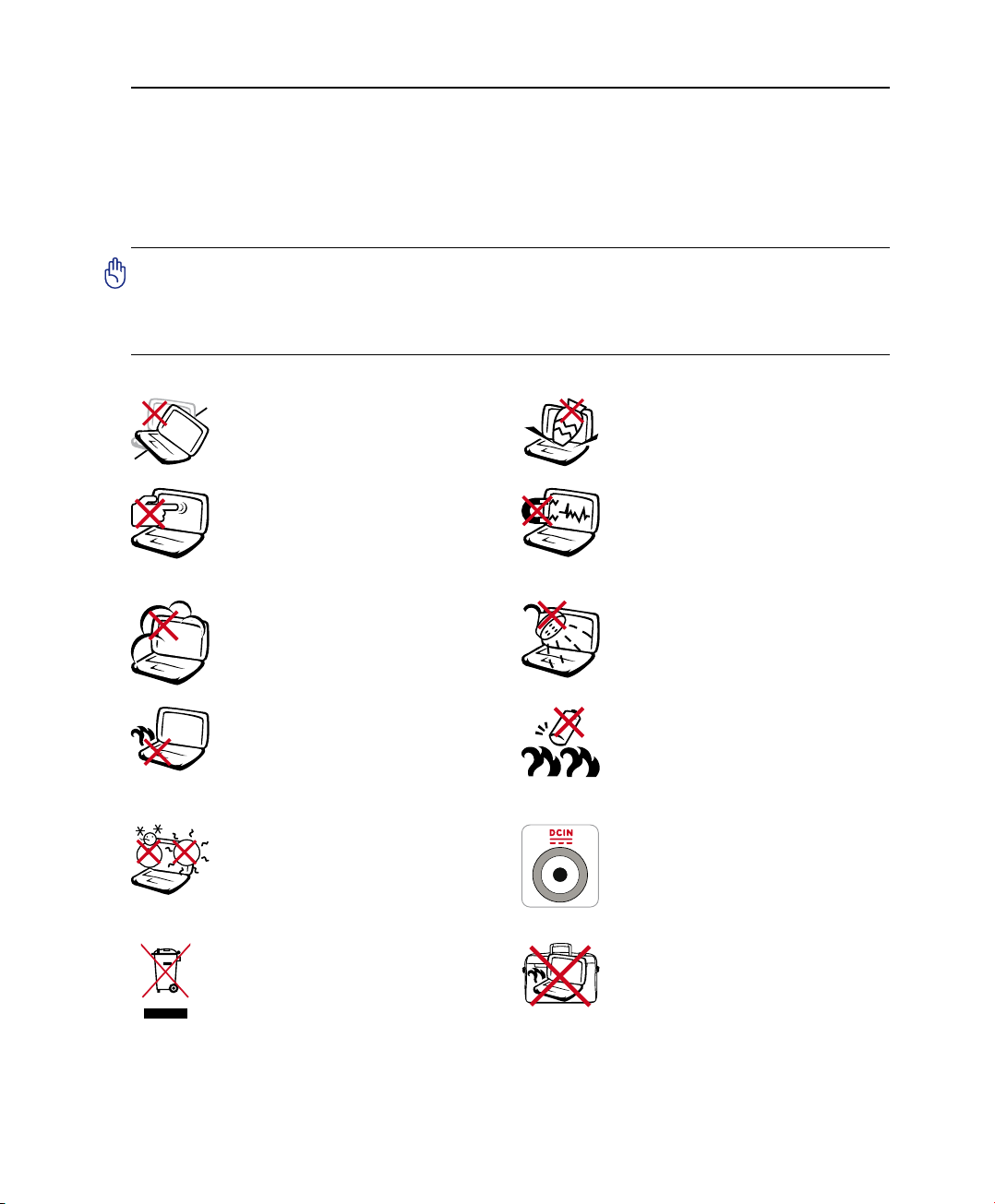
Introduktion til Bærbar PC 1
Sikkerhedsforskrifter
De følgende sikkerhedsforskrifter vil forøge levetiden for Bærbar PC. Følg alle forholdsregler og
instruktioner. Undtaget som beskrevet i denne manual, overlad al service til kvaliceret personale. Brug
ikke ødelagte netledninger, tilbehør eller andre perifere enheder. Brug ikke stærke opløsningsmidler,
som fortynder, benzen eller andre kemikalier på eller tæt på overaderne.
VIGTIGT! Frakobl AC strømmen og fjern batteripakkerne før rengøring. Aftør din
Bærbar PC med en ren cellulose svamp, eller et vaskeskind fugtet med en opløsning
af ikke-ætsende sæbe og nogle få dråber varmt vand og fjern ekstra fugtighed med
en tør klud.
PLACER DEN IKKE på ujævne eller
ustabile overader. Indlever til service
hvis kabinettet er blevet beskadiget.
Berør og tryk IKKE på skærmpanelet.
Placer den ikke sammen med små
genstande, som kan ridse eller komme
ind i den bærbare PC.
Udsæt den IKKE for snavsede eller
støvede omgivelser. Brug den IKKE
under gas lækager.
For at undgå ubehag eller skade
på grund af varmeudvikling, må
Notebook PC IKKE anbringes på dit
skød eller andre steder på kroppen.
SIKKER TEMPERATURER: Denne
bærbare PC må kun bruges i omgivelser med temperaturer på mellem 5 °C
(41°F) og 35 °C (95 °F).
Placer eller tab IKKE objekter på over-
aden og prop ikke fremmedlegemer ind
i den bærbare PC.
Udsæt den IKKE for stærke magnetiske
eller elektriske felter.
Udsæt den IKKE for eller tæt ved
væsker, regn eller fugt. Brug IKKE et
modem under en elektrisk storm.
Advarsel vedrørende batterisikkerhed:
Kast IKKE ikke batteriet på åben ild.
Kortslut IKKE kontakterne.
Skil IKKE batteriet ad.
El-tilførsel: Tjek på mærkaten i
bunden af Notebook PC, at din adapter
passer med el-tilførslen.
Smid IKKE Notebook PC ud med
husholdningsaffaldet. Tjek de lokale
regler for bortskaffelse af elektroniske
produkter.
Tildæk IKKE en tændt Notebook
PC me d nog et, d e r re d uce rer
luftcirkulationen, f.eks. en bæretaske.
7
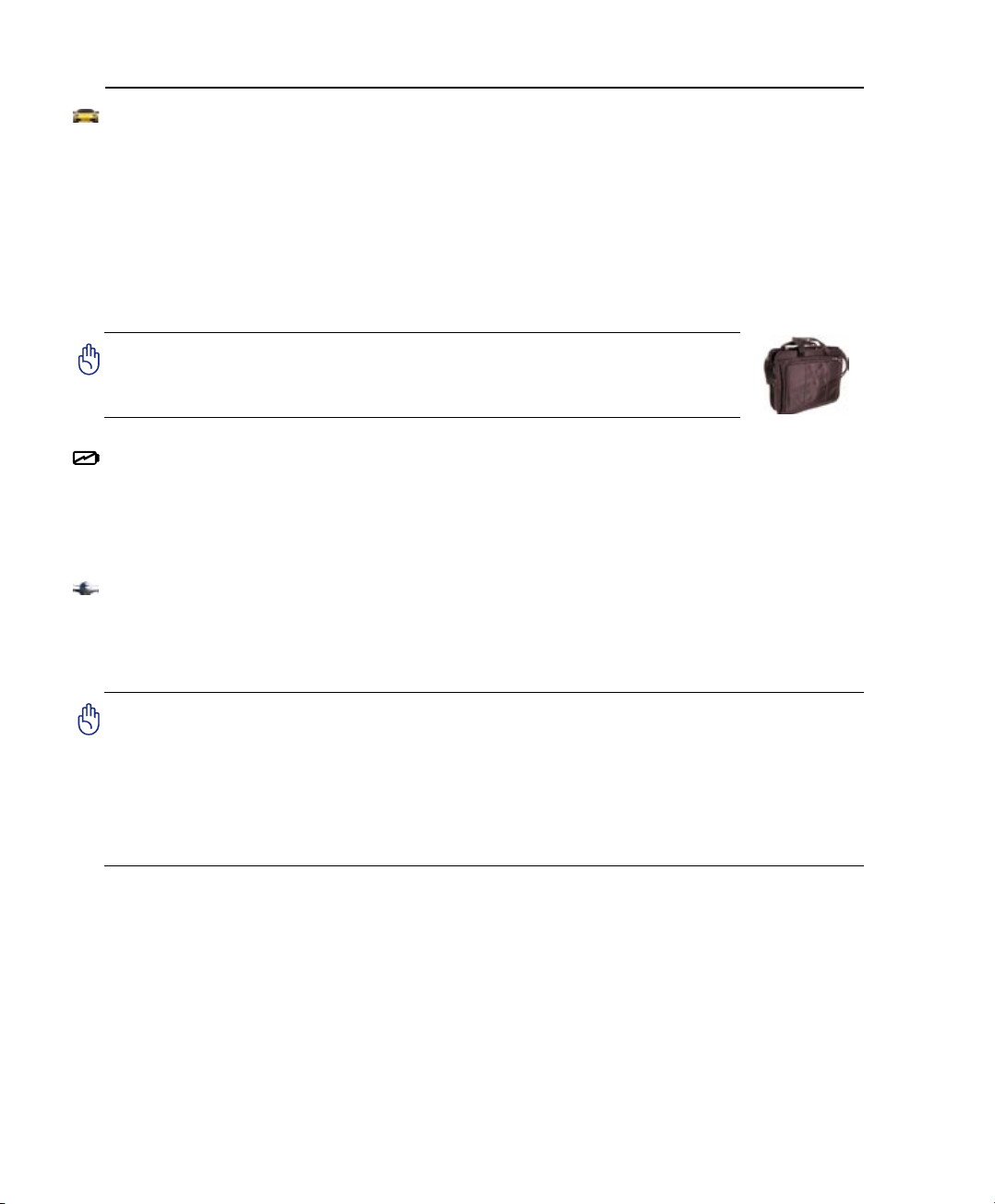
1 Introduktion til Bærbar PC
Forholdsregler under transport
For at forberede din Bærbare PC for transport, skal du SLUKKE for den og fjerne alt ekstra tilbehør
for at forhindre skader på stikkene. Harddiskens læsehoved trækker sig væk, når der SLUKKES for
strømmen for at forhindre ridser på harddiskens overade under transport. Derfor må du ikke transportere
din Bærbare PC, mens den stadig er TÆNDT. Luk skærmpanelet og kontroller, at det er lukket sikkert
for at beskytte tastaturet og skærmen.
Beskyttelse af din Bærbar PC
Du kan købe en bæretakse (ekstraudstyr), som beskytter mod snavs, vand, stød og ridser.
VIGTIGT! Overaden bliver hurtig falmet, hvis den ikke behandles
ordentligt. Vær forsigtig ikke at gnubbe eller ridse din Bærbare PC’s
overade, når du transporterer din Bærbare PC.
Opladning af batterier
Hvis du ønsker at bruge batteristrøm, skal du forvisse dig om, at du har opladet batteripakken fuldt
sammen med eventuelle ekstra batteripakker, før du tager på lange rejser. Husk at strømforsyningen
oplader batteripakken så længe den er tilsluttet til computeren og en AC strømkilde. Tænk på at det tager
meget længere tid at oplade en batteripakke, når du bruger din ASUS Bærbare PC.
Forholdsregler i y
Kontakt dit luftfartsselskab hvis du ønsker at anvende din Bærbare PC på yet. De este luftfartsselskaber
vil have restriktioner for brug af elektroniske apparater. De este luftfartsselskaber vil kun tillade brug
af elektronik imellem og ikke under letning og landing.
VIGTIGT! Der ndes tre hovedtyper at sikkerhedsudstyr i lufthavne: Røntgenmaskiner
(bruges til ting der er placeret på et rullende bånd), magnetiske detektorer (bruges
på folk, der vandrer igennem sikkerhedskontrollen), magnetiske wands (håndholdt
udstyr, der bruges på mennesker og individuelle ting). Du kan sende din Bærbare PC
og disketter gennem lufthavnenes røntgenmaskiner. Imidlertid kan det ikke anbefales,
at du sender din Bærbare PC eller disketter gennem lufthavnens magnetiske detektorer,
eller udsætter dem for magnetiske udstråling.
8
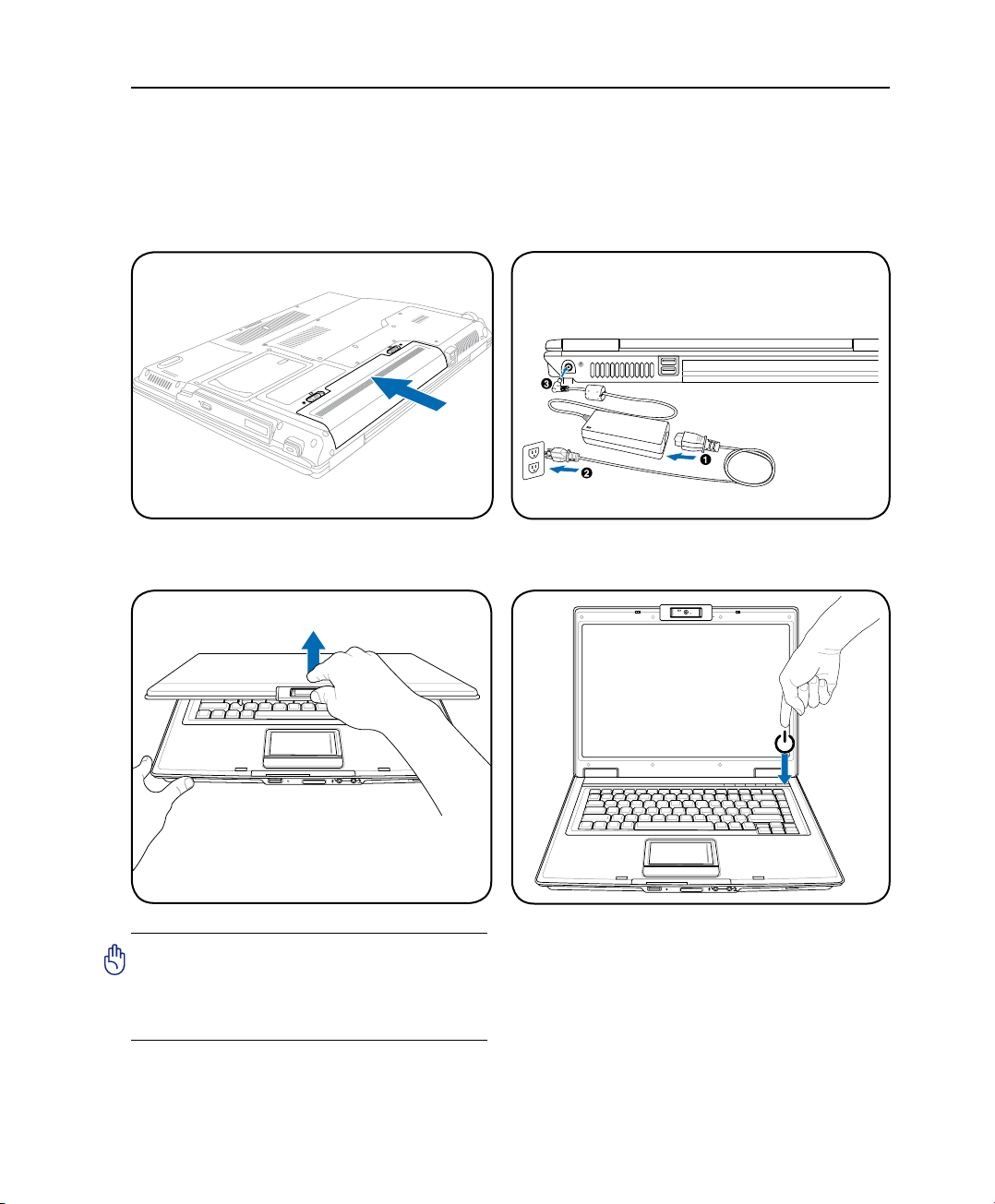
Introduktion til Bærbar PC 1
ON OFF
PUSH
-2
-1
ON OFF
PUSH
Forberedelse af Bærbar PC
Dette er kun hurtige instruktioner for brug af din Bærbare PC. Læs de senere sider for detaljeret information
om, hvordan du bruger din Bærbare PC.
1. Installation af batteripakke
2. Forbind AC strømforsyningen
3. Åben skærmpanelet 4.
TÆND for din Bærbare PC
VIGTIGT! Under åbning, må du ikke
trykke skærmpanelet ned i bordet, ellers
kan hængslerne knække! Løft aldrig din
Bærbare PC i skærmpanelet!
Tænd/sluk-kontakten tænder og slukker for
Notebook PC eller stiller den i pause/ dvaletilstand.
Kontaktens funktion kan individualiseres via
Win d ows Kontr o l panel > E l-funktion e r >
Systemindstillinger.
9
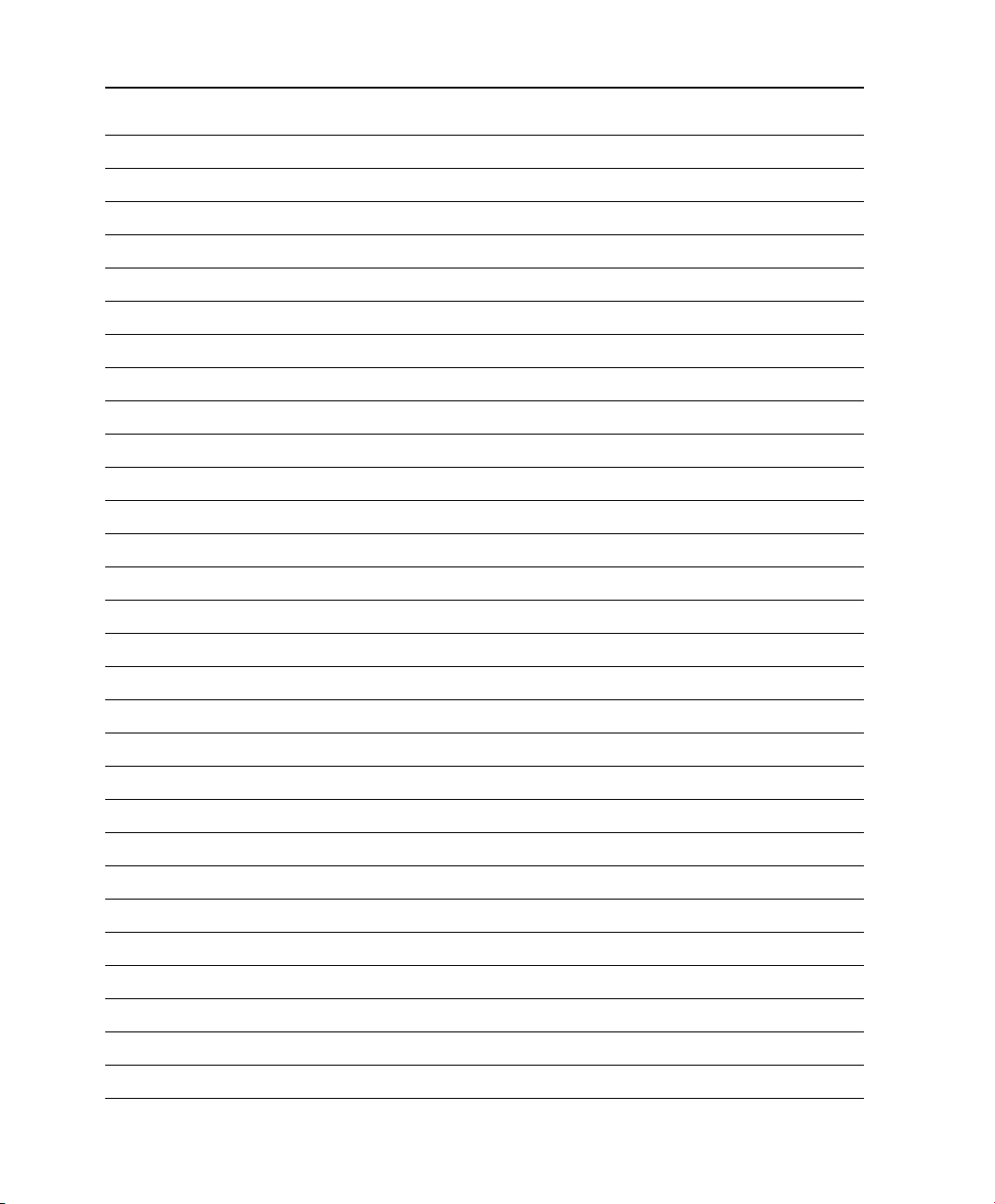
1 Introduktion til Bærbar PC
10
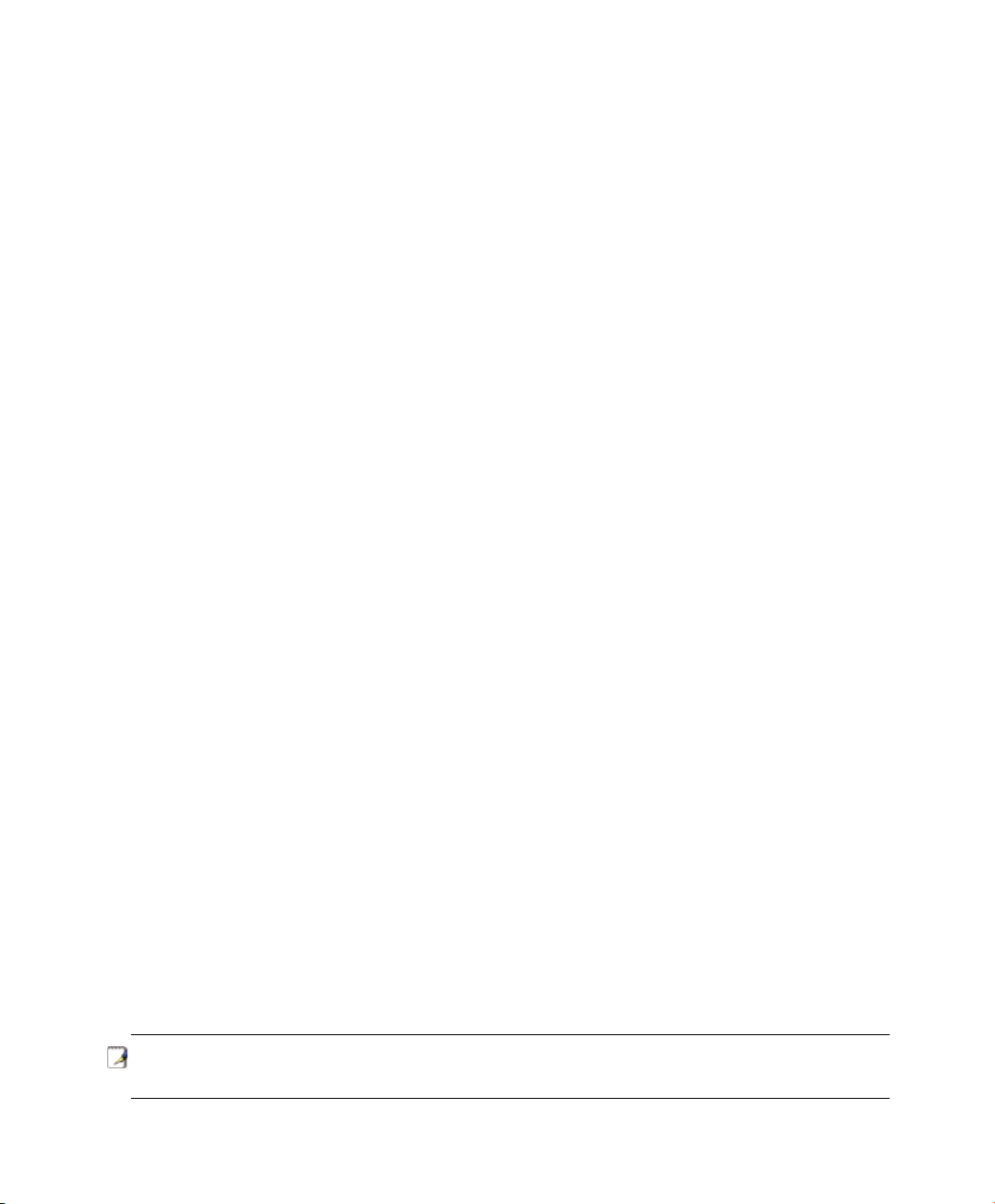
2. Kend delene
Notebook PC's basissider
NOTE: Billeder og ikoner i denne brugsanvisning tjener kun illustrative formål og viser
ikke det omtalte produkt.
11
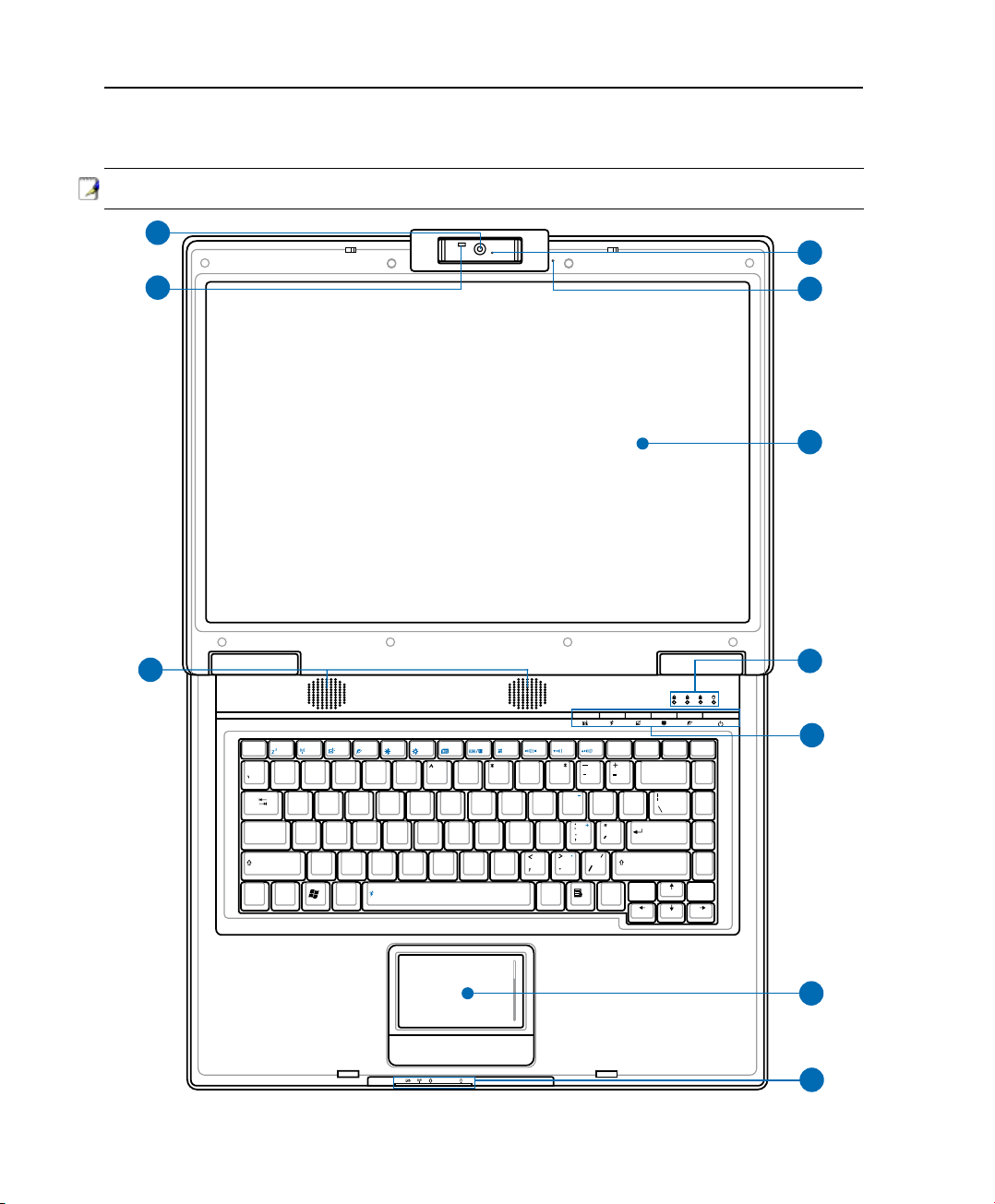
2 Kend delene
Esc F1 F2 F3 F4 F5 F6 F7 F8 F9 F10 F11 F12
Pause
Prt Sc
Ins Del
Backspace
Num Lk
Scr Lk
Sys Rq
Break
)
(
&
%
$
0987654
@
2
!
~
1
Q W E R
T
Y U I O P
{
[
}
]
LKJHGFDSA
Z
X
C
V B N
M
?
Tab
CapsLock
Shift
#
3
9
8
5
4
6
3
2
1
0
7
Shift
Fn
Ctrl
Alt
Ctrl
Alt
Enter
PgUp
PgDn
Home
End
8
7
5
6
9
10
3
1
2
4
Topside
Se nedentående diagram med hensyn til komponenterne på denne side af Notebook PC.
NOTE: Tastaturets udformning afhænger af område.
12
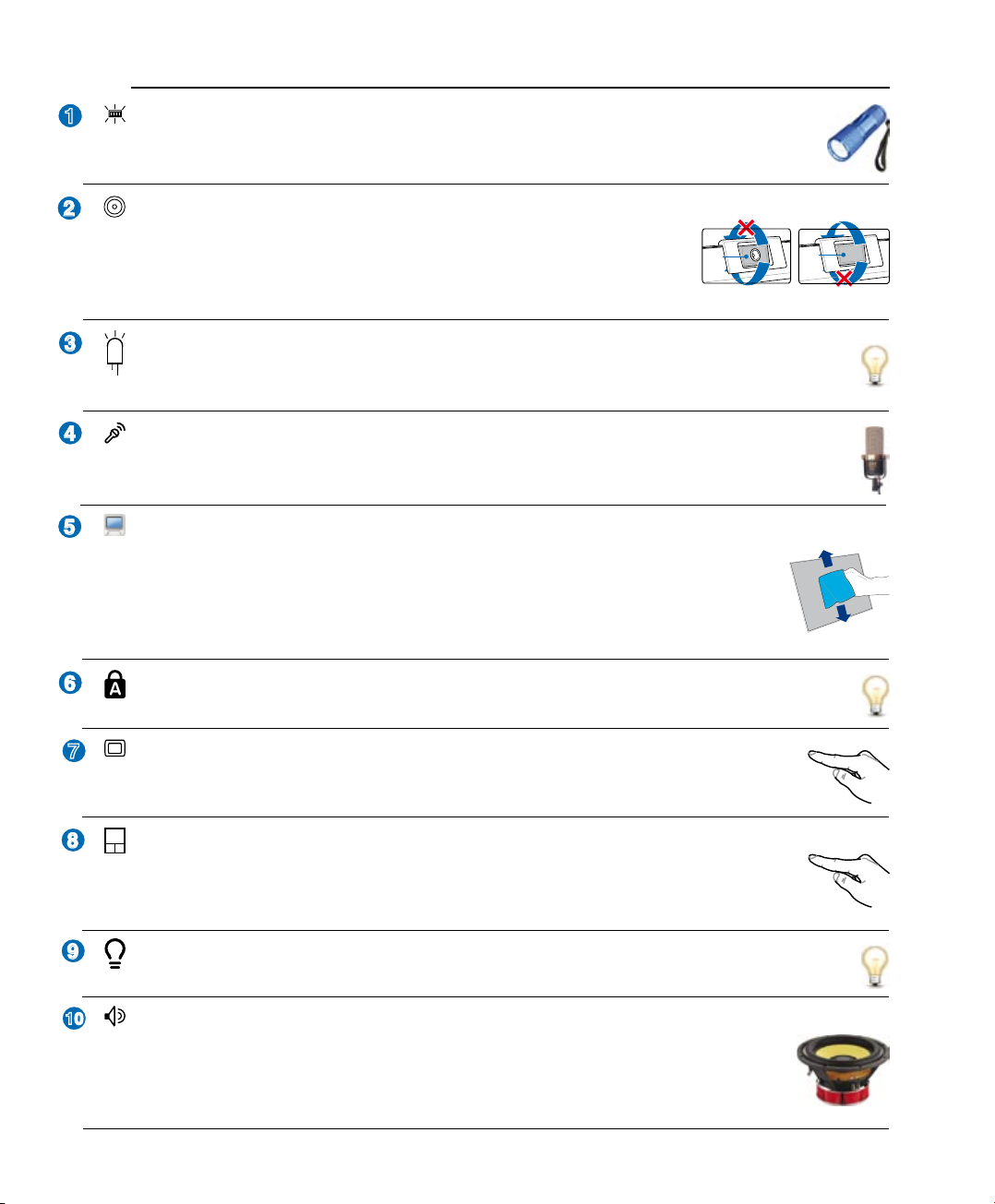
Kend delene 2
2
3
4
5
6
1
7
8
9
10
Back
Front
Tastatur lysdiode (på udvalgte modeller)
Lysdioden på multipositionskameraet kan bruges til oplyse tastaturet, så der kan indtastes i
mørke plus, at kameraet kan bruges i mørke. Aktiver/deaktiver lyset med [Fn B].
Flerpositions-kamera (på udvalgte modeller)
Det indbyggede kamera tillader fotografering og videooptagelse. Kan bruges til
videokonferencer og andre interaktive anvendelser. ADVARSEL: Kameraet
kan indstilles til at vende forlæns eller baglæns, men kan kun yttes via
bunden. Drej ikke kameraet mere end 35 grader opad.
Kameraindikator
Kameraindikatoren viser, hvornår det indbyggede kamera er aktiveret. Kameraet kan aktiveres
automatisk med understøttet software.
Mikrofon (Indbygget)
Den indbyggede mono mikrofon kan bruges til videokonferencer, stemmeoptagelser, eller simple
lydoptagelser.
Skærm
Funktionerne for skærmpanelet er de samme som for en stationær computer. Din Bærbare
PC bruger en aktiv matrix TFT LCD, som giver et fortræffeligt billede, som det der ndes
på en stationær skærm. Til forskel fra stationære skærme, producerer LCD paneler ikke
nogen stråling eller immer, så de er mere behagelige for øjnene. Brug en blød klud uden
kemikalier (brug almindelig vand hvis det er nødvendig) for at rense skærmen.
Status indikatorer (top)
Detaljerne for status indikatorer er beskrevet i kapitel 3.
Genvejstaster
Genvejstaster tillader dig at åbne ofte brugte programmer med et enkelt tryk på en tast.
Detaljerne er beskrevet i kapitel 3.
Berøringsfelt og knapper
Berøringsfeltet med dens knapper er et pegeredskab, der leverer de samme funktioner, som
en desktop mus. En software kontrolleret scrolle funktion er tilgængelig efter opsætning af
den medfølgende berøringsplade for bekvem Windows eller Web integration.
Status indikatorer (forside)
Detaljerne for status indikatorer er beskrevet i kapitel 3.
Højtalersystem
Det indbyggede stereohøjtalersystem tillader dig at høre audio uden yderligere tilbehør.
Multimedia lydsystemet indeholder en integreret digital audiokontroller, der producerer
rig, livlig lyd (resultaterne bliver bedre med eksterne stereohovedtelefoner eller højtalere).
Audiofaciliteterne er softwarekontrolleret.
13
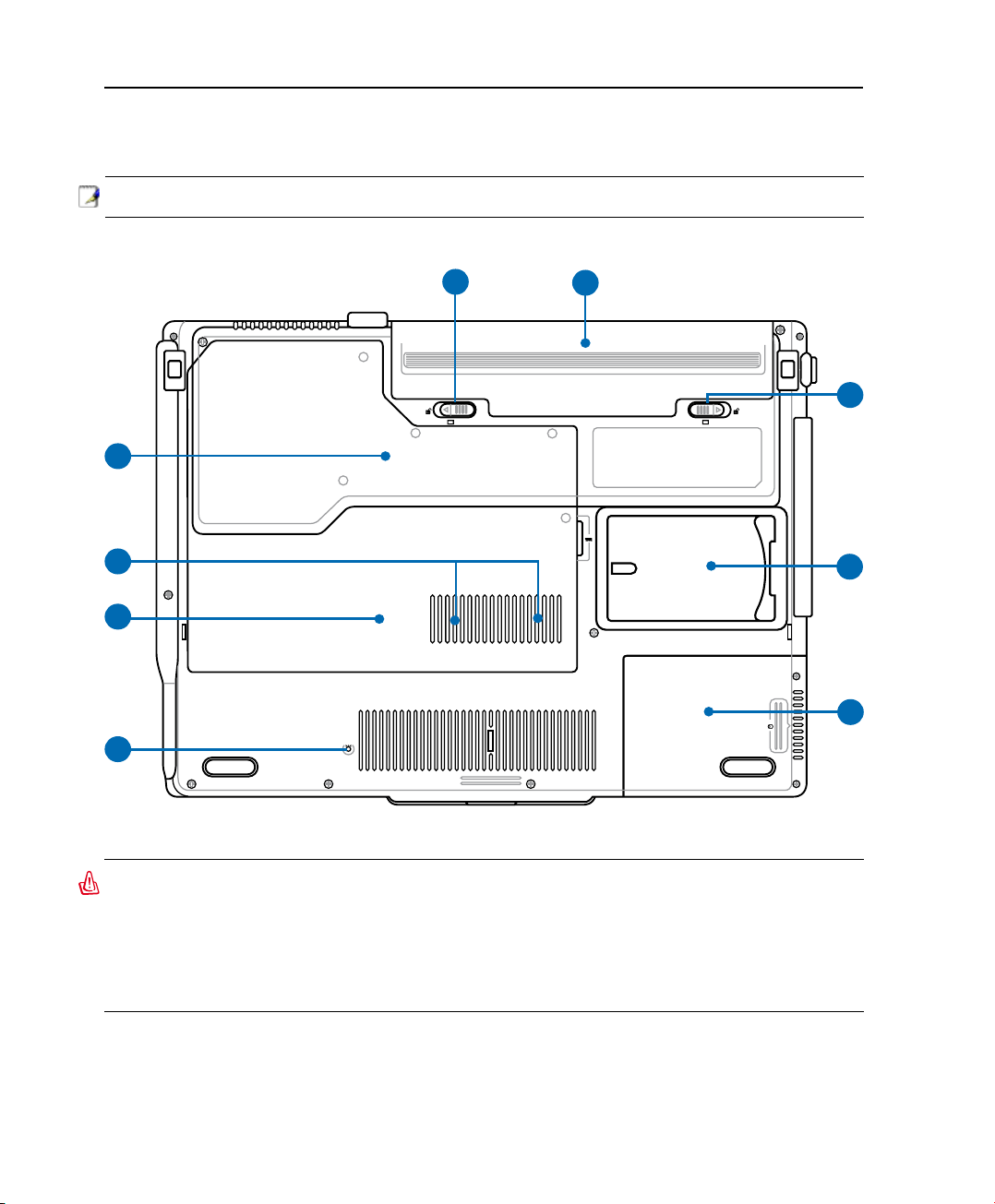
2 Kend delene
-2 -1
1
2
5
7
3
4
9
8
6
Bund
Se nedentående diagram med hensyn til komponenterne på denne side af Notebook PC.
NOTE: Bunden kan variere afhængigt af model.
ADVARSEL! Notebook PC's bund kan blive meget varm. Vær forsigtig med Notebook
PC, når den er tændt eller lige har været tændt. Det er normalt med høje temperaturer
under opladning eller arbejde. Brug den ikke på bløde overader såsom senge eller
sofaer, der kan blokere ventilationsåbningerne. FOR AT UNDGÅ PERSONSKADE
PÅ GRUND AF VARMEN, MÅ DU IKKE ANBRINGE NOTEBOOK PC I SKØDET ELLER
ANDRE STEDER PÅ KROPPEN.
14
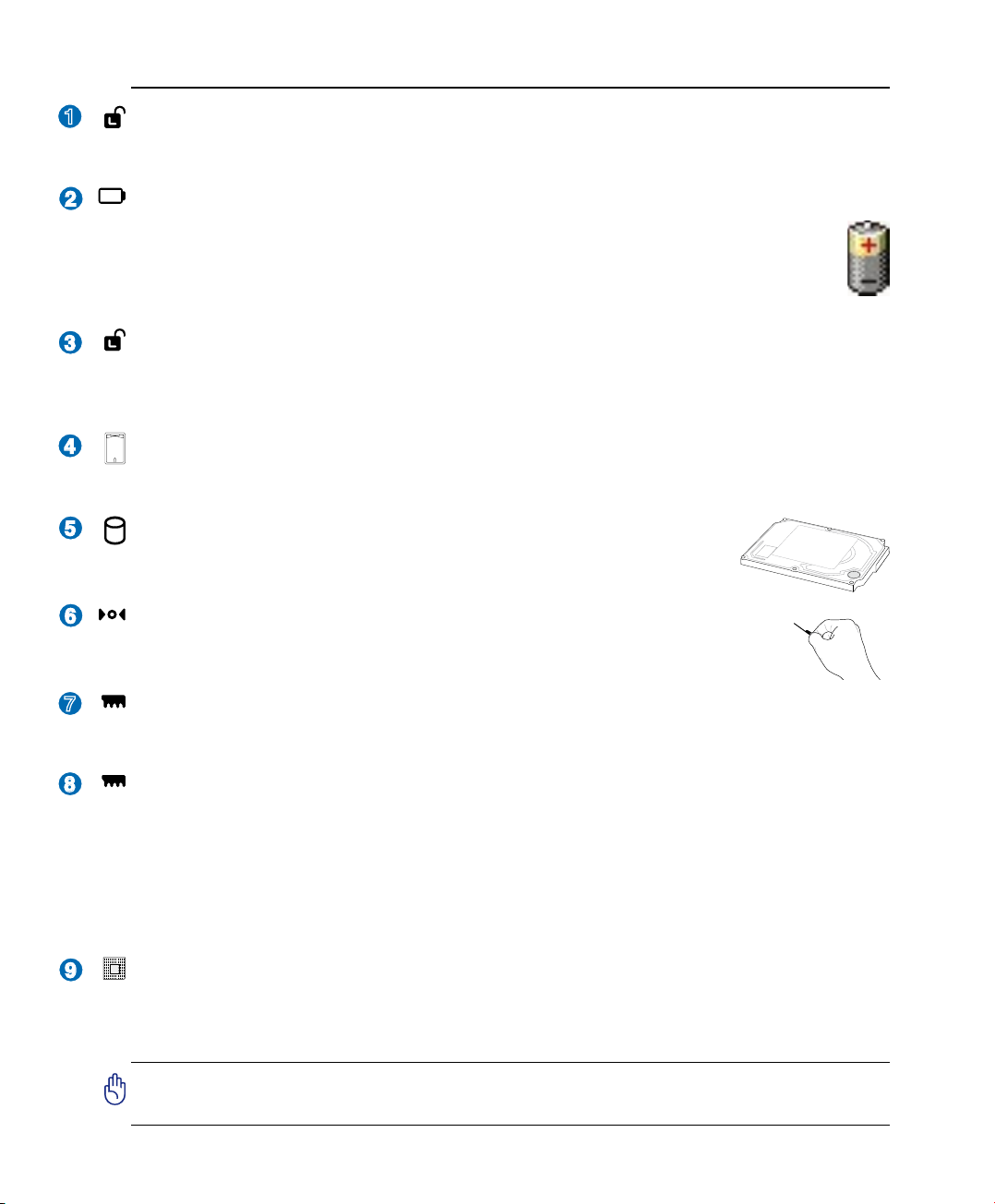
Kend delene 2
2
3
4
1
9
6
5
8
7
Batterilås - Fjeder
Den fjederbelastede batterilås bliver brugt til at holde batteriet sikkert på plads. Når batteriet er indsat, vil
den låse automatisk. For at fjerne batteripakken, skal denne fjederlås holdes i ulåst position.
Batteripakke
Batteripakken bliver automatisk opladet, når computeren er forbundet til en AC strømkilde og
leverer strøm til din Bærbare PC, når AC strømforsyningen ikke er forbundet. Det tillader brug,
når du ytter dig midlertidig imellem lokaliteter. Levetiden for batterierne varierer med brugstiden
og af specikationerne for denne Bærbare PC. Batterienheden kan ikke skilles ad. Den skal
anskaffes som en enhed.
Batterilås - Manuel
Den manuelle batterilås bliver brugt til at holde batteriet sikkert på plads. Bevæg den manuelle lås til
ulåst position for at indsætte eller fjerne batteripakken. Bevæg den manuelle lås til låst position efter
indsætning af batteripakken.
Holder til navneskilt
Din Bærbare PC har en holder til et navneskilt, der er limet til bunden af din Bærbare PC, til at indeholde
identikationsinformation på brugeren i de tilfælde, hvor din Bærbare PC ndes af andre.
Rum til harddisk
Hardisken er sikret i dette rum. Opgradering af harddiske må kun udføres af
autoriserede service centre eller forhandlere.
Nedlukningsknap (Nødstop)
I tilfælde af at dit operativsystem ikke kan nedlukke eller restarte ordentligt, kan du trykke
på nedlukningsknappen med en udrettet papirklips, for at nedlukke din Bærbare PC.
Trådløst LAN (WLAN) rum
WLAN er til installation af trådløst netværk kort med henblik på trådløs forbindelse til netværk eller
andre trådløse netværksenheder.
Rum til hukommelse (RAM)
Rummet til hukommelse leverer udvidelsesmuligheder for yderligere hukommelse. Yderligere hukommelse
vil forøge præstationerne for programmerne ved at reducere adgangen til harddisken. BIOS’en opdager
den størrelse hukommelse, der ndes i systemet og kongurerer CMOS i overensstemmelse hermed, under
POST (Opstart) processen. Der er ikke behov for hardware eller software (inklusive BIOS) opsætning
efter at hukommelsen er installeret. Besøg et autoriseret service center eller forhandler for information
om opgradering af hukommelse på din Bærbare PC. Køb kun udvidelsesmoduler fra en autoriseret
forhandler af denne Bærbare PC for at sikre maksimum kompatibilitet og levetid.
Centralenheds- (CPU-) rum
Nogle Bærbare PC modeller indeholder en sokkelbaseret processor design, der tillader opgradering til en
hurtigere processor i fremtiden. Nogle modeller indeholder et ULV design for et mere kompakt design og kan
ikke opgraderes. Besøg et autoriseret service center eller forhandler for information om opgraderinger.
VIGTIGT! Hvis slutbrugeren fjerner CPU’en eller harddisken vil det sætte garantien
ud af kraft.
15
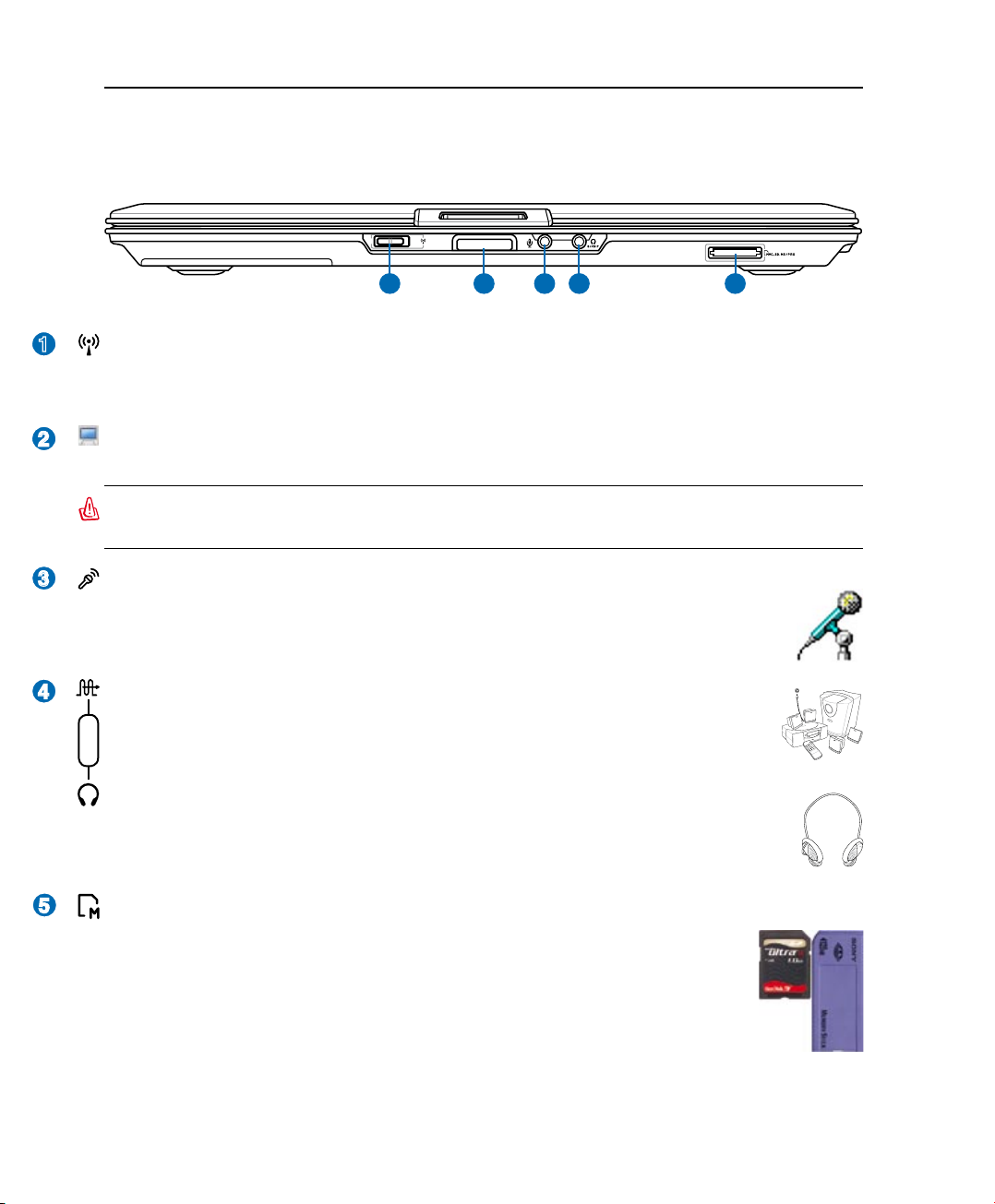
2 Kend delene
2
3
4
1
ON OFF
PUSH
1
2
3
4
5
5
Forside
Se nedentående diagram med hensyn til komponenterne på denne side af Notebook PC.
Trådløs kontakt
Aktiverer/deaktiverer den indbyggede, trådløse LAN og Bluetooth (udvalgte modeller). Når den er
aktiveret, lyser indikatoren for trådløs tilstand. Windows-programmet skal indstilles før brugen.
Skærmpanel-knap
Tryk på skærmpanelknappen for at åbne skærmpanelet.
ADVARSEL! Når du åbner, må du ikke tvinge skærmpanelet ned mod bordet, idet
hængslerne i så fald kan brække! Brug aldrig skærmpanelet til at løfte Notebook PC!
Stik til mikrofon indgang
Mono mikrofon stiklet (1/8 tomme) kan bruges til at forbinde en ekstern mikrofon, eller for
signaler fra audioanlæg. Brugen af dette stik afbryder automatisk den indbyggede mikrofon.
Brug denne facilitet til videokonferencer, stemmeoptagelse, eller simple lydoptagelser.
SPDIF Udgangsstik
Dette stik leverer forbindelse til SPDIF (Sony/Philips Digital Interface) kompatible enheder
for digitalt audio udgang. Brug denne facilitet for at få din Bærbare PC til at virke som et
Combo
hi- hjemmeunderholdningssystem.
Udgangsstik til hovedtelefoner (Phone Out)
Stereo hovedtelefonstikket (1/8 tomme) bruges til at forbinde Bærbare PC audioudgangssignal
til forstærker og højtalere eller hovedtelefoner. Brugen af dette stik afbryder automatisk de
indbyggede højtalere.
Slot til ashhukommelse
Normalt skal en PCMCIA eller USB hukommelseskortlæser anskaffes separat for at kunne
bruge hukommelseskort fra f.eks. digitale kameraer, MP3 afspillere, mobiltelefoner og
PDA'er. Denne Notebook PC har en indbygget hukommelseskortlæser, der som anført
senere i brugsanvisningen kan læse en lang række ash-kort. Den indbyggede kortlæser
er ikke kun bekvem, men også hurtigere end de este andre kortlæsere, fordi den anvender
PCI bussen med stor båndbredde.
16
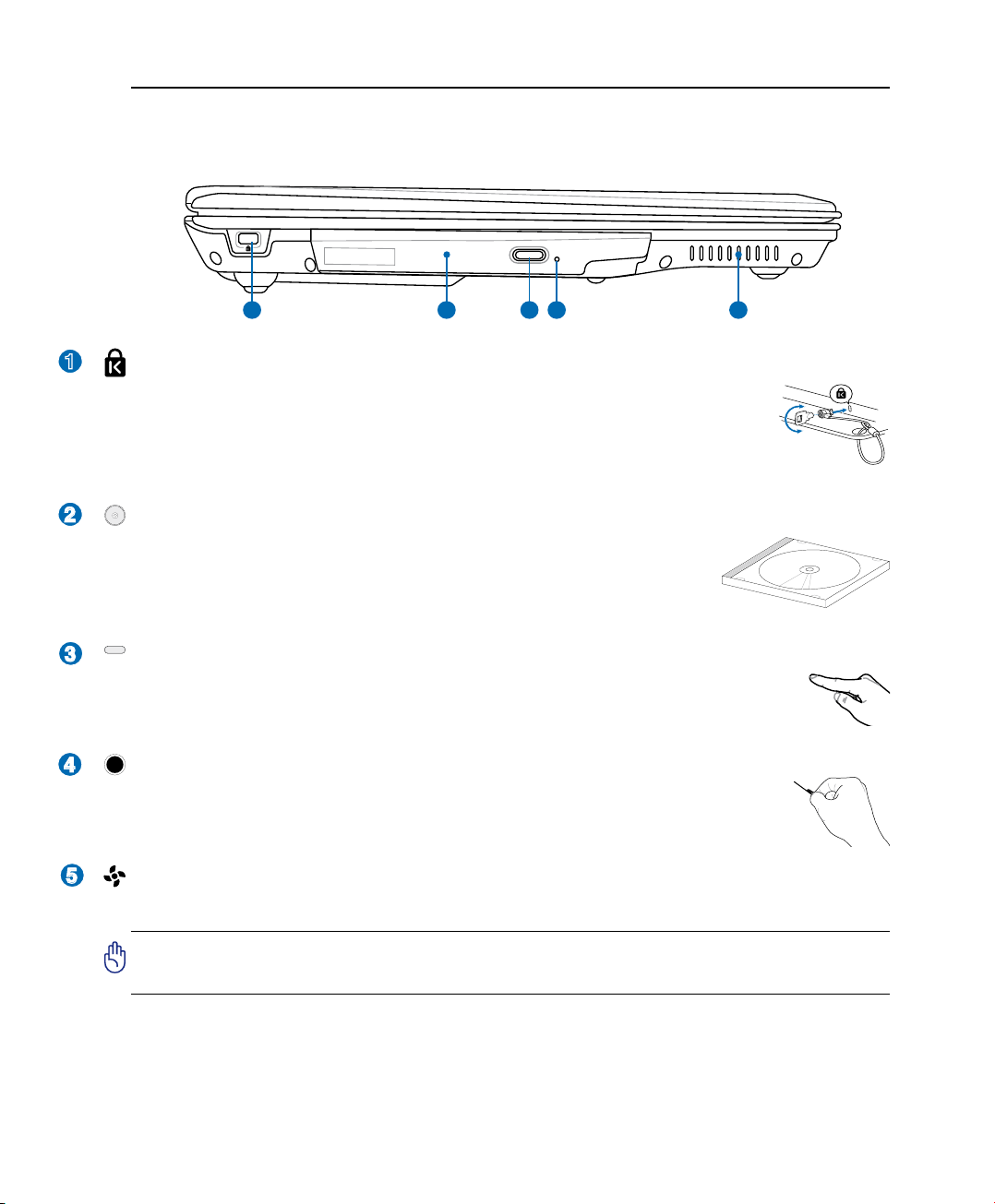
Kend delene 2
1
2
3 4 5
2
3
4
5
1
Venstre side
Se nedentående diagram med hensyn til komponenterne på denne side af Notebook PC.
Kensington® Lås
Kensington® lås tillader din Bærbare PC at blive fastlåst ved brug af Kensington®
kompatible Bærbare PC sikkerhedsprodukter. Disse sikkerhedsprodukter inkluderer
sædvanligvis et metalkabel og lås, der forhindrer at din Bærbare PC bliver fjernet fra et
fast objekt. Nogle sikkerhedsprodukter kan også inkludere en bevægelsesdetektor, der
udsender en alarm, når den bevæges.
Optisk drev
Din Bærbare PC kommer i forskellige modeller med forskellige optiske drev. Det
optiske drev i din Bærbare PC kan understøtte compact discs (CD) og/eller digital
video diske (DVD) og kan have brænderkapacitet (R), eller genbrændingskapacitet
(RW). Se markedsføring specikationerne for detaljer på hver model.
Elektronisk udløsning af optisk drev
Det optiske drev har en elektronisk åbningsknap til at åbne skuffen. Du kan også åbne den
optiske drevbakke fra en hvilken som helst software-afspiller eller ved at højreklikke på det
optiske drev i Windows “Computer” og vælge Eject.
Nødudløsning af optisk drev (kan variere fra model til model)
Nødudløsningen bliver brugt til at åbne det optiske drev i de tilfælde hvor den
elektroniske åbning ikke fungerer. Brug ikke nødudløsningen i stedet for den elektroniske
udløsning.
Lufthuller
Lufthullerne tillader kold luft at komme ind i og varm luft at komme ud af din Bærbare PC.
VIGTIGT! Forvis dig om at papir, bøger, tøj, kabler eller andre objekter ikke blokerer
nogen af lufthullerne, ellers kan der ske overophedning af din Bærbare PC.
17
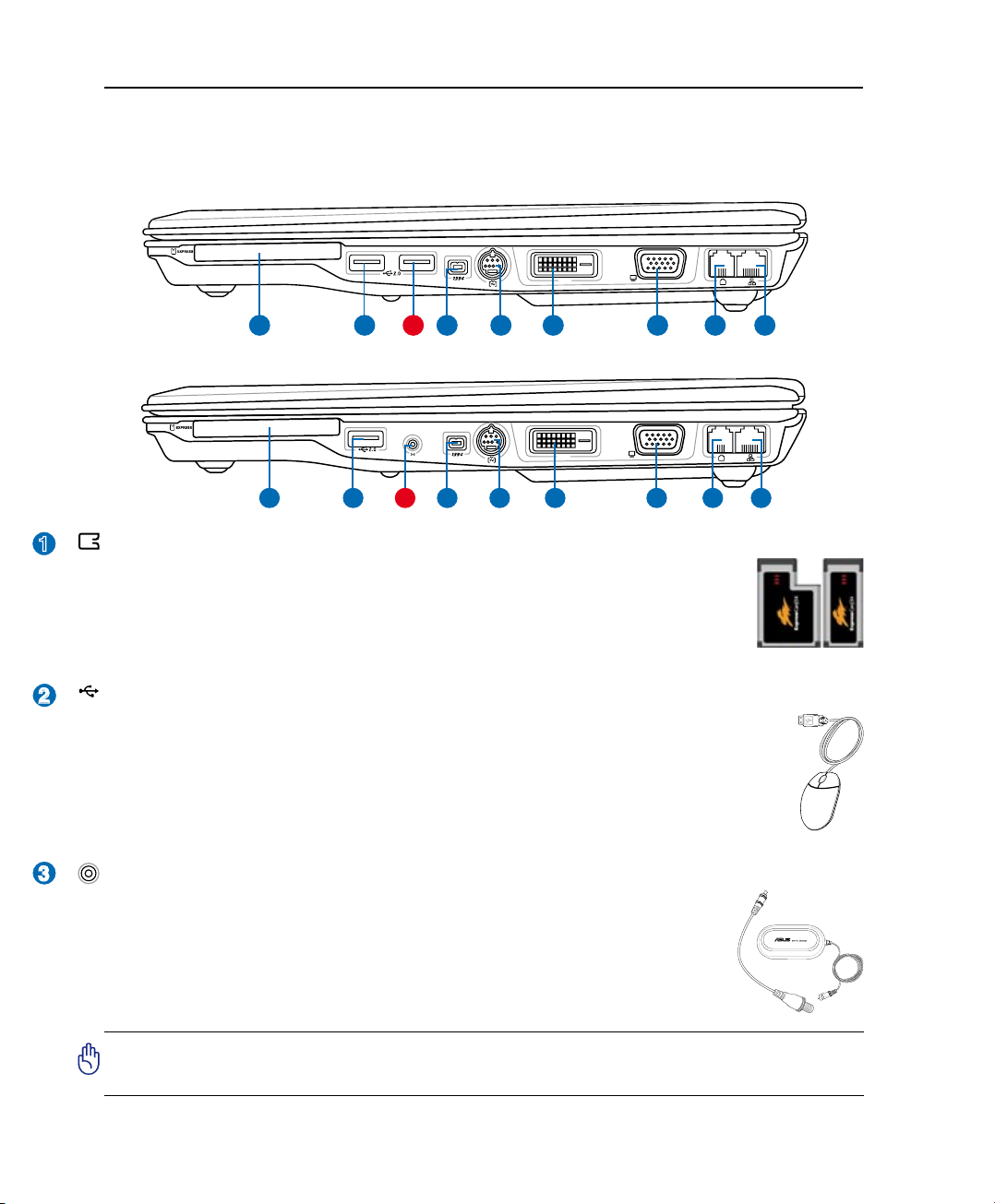
2 Kend delene
DVI
1
3 6 752
8 9
4
2
3
1
2.0
DVI
1
3 6 752
8 9
4
Højre side
Se nedentående diagram med hensyn til komponenterne på denne side af Notebook PC.
Standardmodel
TV Model
Express kortslot
Der er et 26pin Express-card-indstik til understøttelse af et ExpressCard/34mm eller et
ExpressCard/54mm ekspansionskort. Det nye interface er hurtigere ved at bruge en seriel
bus, der understøtter USB 2.0 og PCI Ekspress i stedet for den langsommere parallelle
bus, der bliver brugt i PC slottet. Ekspress kort er også mindre sammenlignet med PC
kort. (Ikke kompatibelt med tidligere PCMCIA kort.)
USB Port (2.0/1.1)
Universal Serial Bus er kompatibel med USB 2.0 eller USB 1.1 enheder, såsom tastatur,
pegeredskaber, kameraer, harddiske, printere og skannere, der er forbundet i serie på op til
12MBits/sek. (USB 1.1) og 480MBits/sek. (USB 2.0). Med USB kan mange enheder køre
samtidigt på en enkelt computer med perifere enheder fungerende som ekstra tilslutningssteder
og knudepunkter. USB understøtter hot-swapping af enheder, sådan at de este perifere enheder
kan forbindes eller frakobles uden at genstarte computeren.
Antenneindgang (på TV model, USB på standardmodel)
Antenneindgangen er for TV eller FM Radio (på udvalgte modeller) frekvenssignal og
tillader brug med den medfølgende digitale TV/FM antenne, eller indgangssignal fra
fjernsynsselskaber. Den medfølgende antenne kan modtage digital TV og FM Radio.
Kabel TV forbindelser kan modtage digital TV, analog TV eller FM Radio afhængig
af hvilken service, der er betalt for. Bemærk: Brug den medfølgende adapter med
koaksiale konnektore.
VIGTIGT! På grund af elektricitetsfare må modeller med TV-tunere kun bruges
indendørs.
18
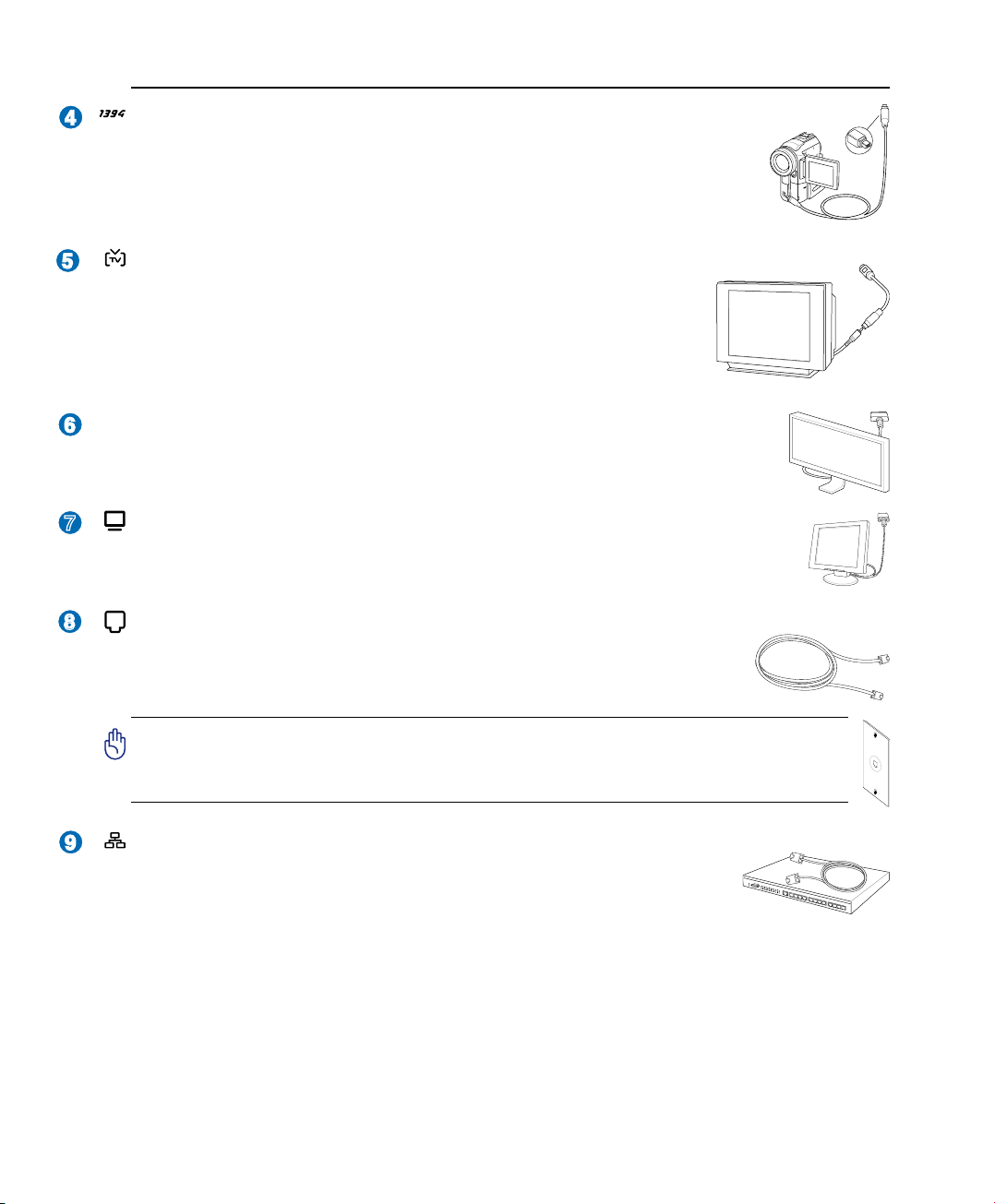
Kend delene 2
6
7
8
4
5
9
IEEE1394 Port
IEEE1394 er en højhastigheds seriel bus som SCSI, men har simple forbindelser og hot
forbindelseskapacitet som USB. Grænseaden på IEEE1394 har en båndbredde på 100-400
MBits/sek. og kan håndtere op til 63 enheder på den samme bus. IEEE1394 bliver også
brugt i professionelt digitalt udstyr og skulle være mærket “DV” for Digital Video port.
TV-Ud Port
TV-Ud port er et S-video stik, der tillader dig at sende skærmbilledet på
din Bærbare PC til et fjernsyn, eller videoprojektor. Du kan vælge mellem
simultant eller enkelt skærm. Brug et S-video kabel (medfølger ikke) for
højkvalitetsvisning, eller brug den medfølgende RCA til S-video adapter, for
standard videoenheder. Denne port understøtter både NTSC og PAL formater.
DVI-D
Skærm- (DVI-D) udgang (på udvalgte modeller)
Den digitale video-interface port er konstrueret til at maksimere videograk-udgang til
ade LCD skærme og andet DVI overensstemmede udstyr.
Skærm Udgang
Den 15 bens D-sub skærmport understøtter en standard VGA-kompatibel enhed, såsom en
skærm eller projektor for at tillade syn på en stor ekstern skærm.
Modem Port
RJ-11 modemport med to ben er mindre end RJ-45 LAN port og understøtter
standard telefonkabel. Det interne modem understøtter op til 56K V.90 overførsler.
Det indbyggede stik tillader bekvem brug uden yderligere adaptere.
VIGTIGT! Det indbyggede modem understøtter ikke den spænding, der anvendes
i digitale telefonsystemer. Forbind ikke modemporten til et digitalt telefonsystem,
ellers kan der ske skader på din Bærbare PC.
LAN Port
RJ-45 LAN port med 8 ben er større end RJ-11 modemport og understøtter et
standard ethernetkabel for forbindelse til et lokalt netværk. Det indbyggede stik
tillader bekvem brug uden yderligere adaptere.
19
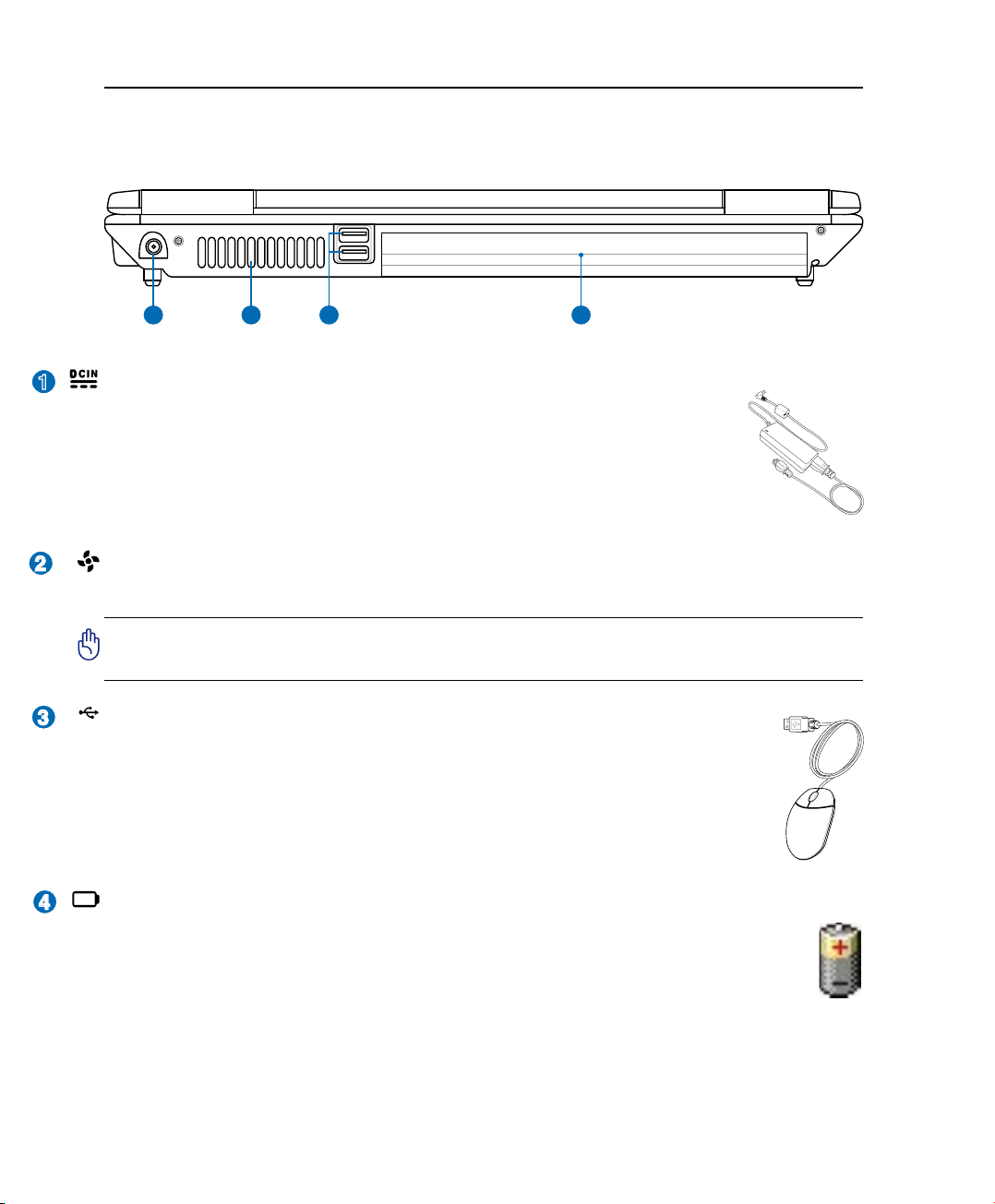
2 Kend delene
1 2 3 4
1
2
3
4
2.0
Bagside
Se nedentående diagram med hensyn til komponenterne på denne side af Notebook PC.
Strøm (DC) indgang
Den medfølgende strømforsyning konverterer AC strøm til DC strøm til brug i dette
stik. Strøm der leveres gennem dette stik leverer strøm til din Bærbare PC og oplader
det interne batteri. For at forhindre skader på din Bærbare PC og batteripakke, skal du
altid bruge den medfølgende strømforsyning. ADVARSEL: KAN BLIVE MEGET
VARM, NÅR DEN ER I BRUG. TILDÆK IKKE ADAPTEREN OG HOLD DEN
VÆK FRA KROPPEN.
Lufthuller
Lufthullerne tillader kold luft at komme ind i og varm luft at komme ud af din Bærbare PC.
VIGTIGT! Forvis dig om at papir, bøger, tøj, kabler eller andre objekter ikke blokerer
nogen af lufthullerne, ellers kan der ske overophedning af din Bærbare PC.
USB Port (2.0/1.1)
Universal Serial Bus er kompatibel med USB 2.0 eller USB 1.1 enheder, såsom tastatur,
pegeredskaber, kameraer, harddiske, printere og skannere, der er forbundet i serie på op til
12MBits/sek. (USB 1.1) og 480MBits/sek. (USB 2.0). Med USB kan mange enheder køre
samtidigt på en enkelt computer med perifere enheder fungerende som ekstra tilslutningssteder
og knudepunkter. USB understøtter hot-swapping af enheder, sådan at de este perifere
enheder kan forbindes eller frakobles uden at genstarte computeren.
Batteripakke
Batteripakken bliver automatisk opladet, når computeren er forbundet til en AC strømkilde
og leverer strøm til din Bærbare PC, når AC strømforsyningen ikke er forbundet. Det tillader
brug, når du ytter dig midlertidig imellem lokaliteter. Levetiden for batterierne varierer med
brugstiden og af specikationerne for denne Bærbare PC. Batterienheden kan ikke skilles ad.
Den skal anskaffes som en enhed.
20
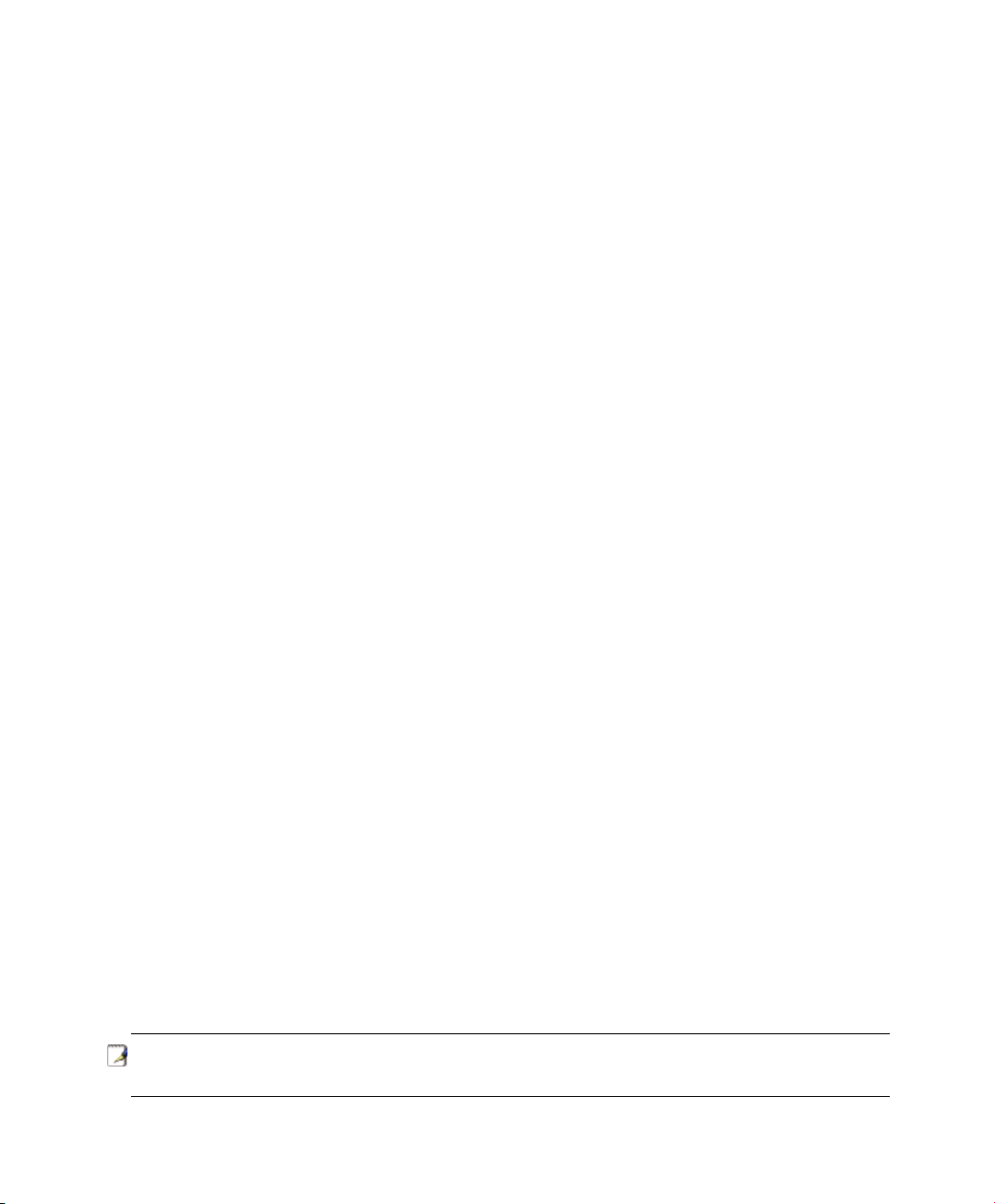
3. Kom godt i gang
Brug AC Strømforsyning
Brug Batteri
TÆND for din Bærbare PC
Kontroller strømmen på batteriet
Strømmuligheder
Restart eller genstart
Specielle tastaturfaciliteter
Kontakter og statusindikatorer
NOTE: Billeder og ikoner i denne brugsanvisning tjener kun illustrative formål og viser
ikke det omtalte produkt.
21
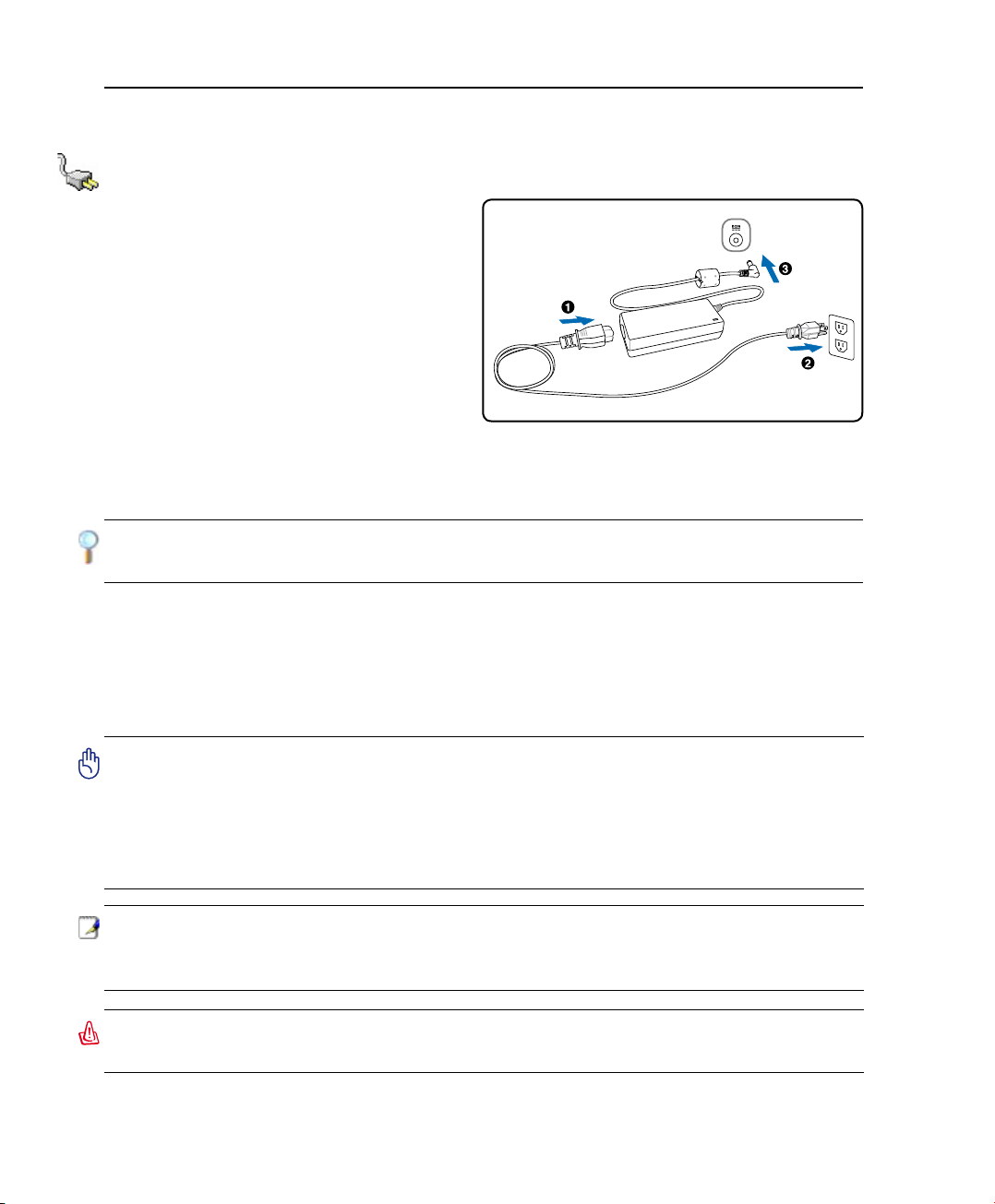
3 Kom godt i gang
Strømforsyning
Brug AC Strømforsyning
Strømforsyningen på din Bærbare PC består af
to dele, strømforsyningen og batterisystemet.
Strømforsyningen konverterer AC strøm fra
en stikkontakt til DC strøm, der kræves af din
Bærbare PC. Din Bærbare PC leveres med en
universel AC-DC adapter. Dette betyder, at du
kan forbinde netledningen til enhver 100V-120V,
såvel som 220V-240V stikkontakt, uden brug af
indstillingskontakter eller brug af strømkonvertere.
Forskellige lande kan kræve, at der anvendes en
adapter til at forbinde US-standard netledning til
en anderledes standard. De este hoteller vil levere
universelle stik for at understøtte forskellige netledninger, såvel som spændinger. Det er altid bedst at
spørge en erfaren rejsende om AC spændinger, når der medtages strømadaptere til et andet land.
TIP: Du kan købe rejse kit for din Bærbare PC, der indeholder adaptere til strømforsyning
og modem til næsten ethvert land.
Med AC netledningen forbundet til AC-DC konverteren, forbind AC netledningen til en stikkontakt
(gerne med spidsbeskyttelse) og derefter forbindes DC stikket til din Bærbare PC. Forbind AC-DC
adapteren til en AC stikkontakt først for at teste AC stikkontaktens spænding og AC-DC konverteren
selv for kompatibilitetsproblemer, før forbindelse af DC ledningen til din Bærbare PC. El-indikatoren
på adapteren (hvis monteret) lyser, hvis strømmen er inden for de accepterede styrker.
VIGTIGT! Der kan ske skader, hvis du bruger en anden adapter til strømforsyning
til din Bærbare PC, eller bruger adapteren til din Bærbare PC til at forsyne andre
elektriske enheder. Hvis der kommer røg, brændt lugt, eller ekstrem varme, fra ACDC adapteren, søges service. Søg service, hvis du har mistanke om en fejlbehæftet
AC-DC adapter. Du kan beskadige både din batteripakke og din Bærbare PC, med en
fejlbehæftet AC-DC adapter.
NOTE: Denne Bærbare PC kan blive leveret med enten to eller tre bens stikprop, afhængig af
landet. Hvis der medfølger en tre benet stikprop, skal du anvende en jordet AC stikkontakt,
eller bruge en ordentlig jordet adapter for at sikre sikker drift af din Bærbare PC.
ADVARSEL! ADAPTEREN KAN BLIVE MEGET VARM UNDER BRUGEN. DEN MÅ IKKE
TILDÆKKES, OG HOLD DEN VÆK FRA KROPPEN.
22
